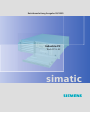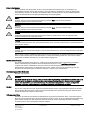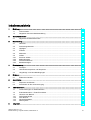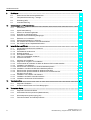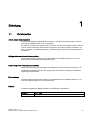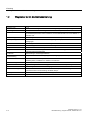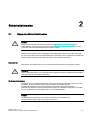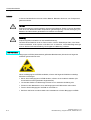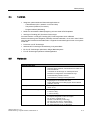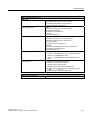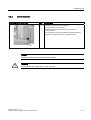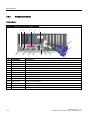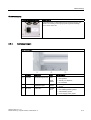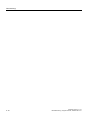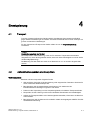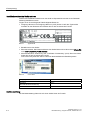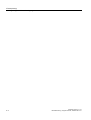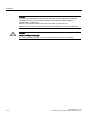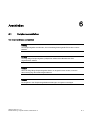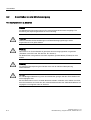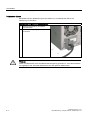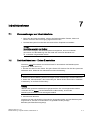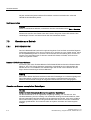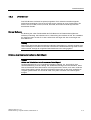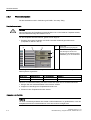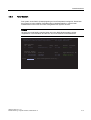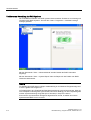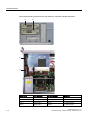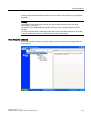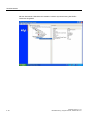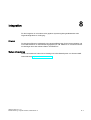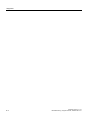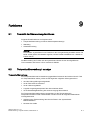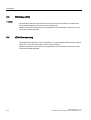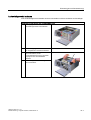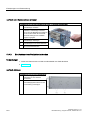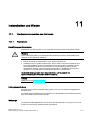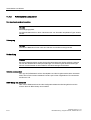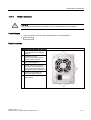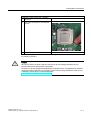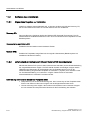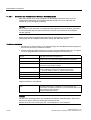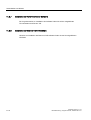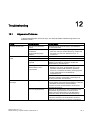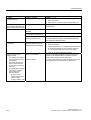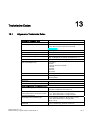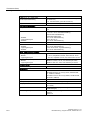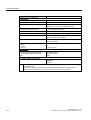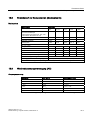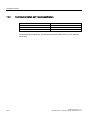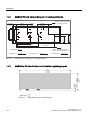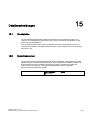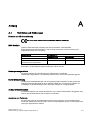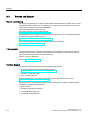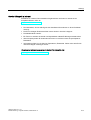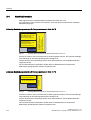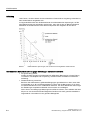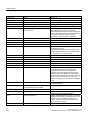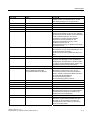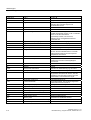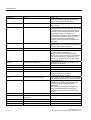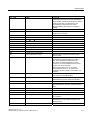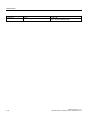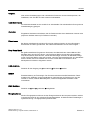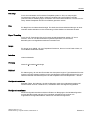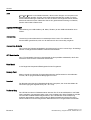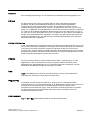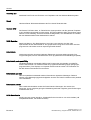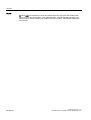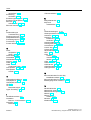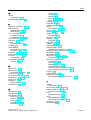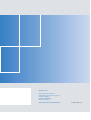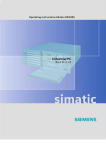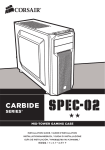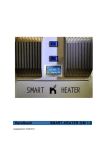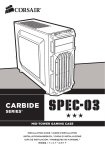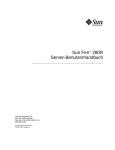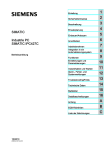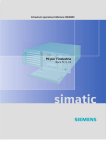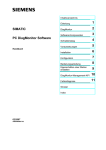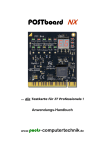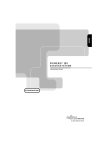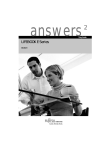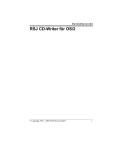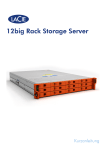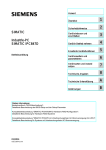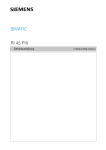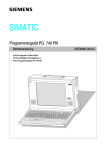Download SIMATIC Rack PC IL 43
Transcript
SIMATIC Industrie PC SIMATIC Rack PC IL 43 Betriebsanleitung Ausgabe 09/2005 Industrie PC Rack PC IL 43 simatic DOCUMENTATION SIMATIC Industrie PC Rack PC IL 43 Betriebsanleitung Ausgabe 09/2005 Einleitung 1 Sicherheitshinweise 2 Beschreibung 3 Einsatzplanung 4 Einbauen 5 Anschließen 6 Inbetriebnehmen 7 Integration 8 Funktionen 9 Erweiterungen und Parametrierung 10 Instandhalten und Warten 11 Troubleshooting 12 Technische Daten 13 Maßbilder 14 Detailbeschreibungen 15 Anhang A EGB-Richtlinien B Abkürzungen C A5E00432874-01 Sicherheitshinweise Dieses Handbuch enthält Hinweise, die Sie zu Ihrer persönlichen Sicherheit sowie zur Vermeidung von Sachschäden beachten müssen. Die Hinweise zu Ihrer persönlichen Sicherheit sind durch ein Warndreieck hervorgehoben, Hinweise zu alleinigen Sachschäden stehen ohne Warndreieck. Je nach Gefährdungsstufe werden die Warnhinweise in abnehmender Reihenfolge wie folgt dargestellt. Gefahr bedeutet, dass Tod oder schwere Körperverletzung eintreten wird, wenn die entsprechenden Vorsichtsmaßnahmen nicht getroffen werden. Warnung bedeutet, dass Tod oder schwere Körperverletzung eintreten kann, wenn die entsprechenden Vorsichtsmaßnahmen nicht getroffen werden. Vorsicht mit Warndreieck bedeutet, dass eine leichte Körperverletzung eintreten kann, wenn die entsprechenden Vorsichtsmaßnahmen nicht getroffen werden. Vorsicht ohne Warndreieck bedeutet, dass Sachschaden eintreten kann, wenn die entsprechenden Vorsichtsmaßnahmen nicht getroffen werden. Achtung bedeutet, dass ein unerwünschtes Ergebnis oder Zustand eintreten kann, wenn der entsprechende Hinweis nicht beachtet wird. Beim Auftreten mehrerer Gefährdungsstufen wird immer der Warnhinweis zur jeweils höchsten Stufe verwendet. Wenn in einem Warnhinweis mit dem Warndreieck vor Personenschäden gewarnt wird, dann kann im selben Warnhinweis zusätzlich eine Warnung vor Sachschäden angefügt sein. Qualifiziertes Personal Das zugehörige Gerät/System darf nur in Verbindung mit dieser Dokumentation eingerichtet und betrieben werden. Inbetriebsetzung und Betrieb eines Gerätes/Systems dürfen nur von qualifiziertem Personal vorgenommen werden. Qualifiziertes Personal im Sinne der sicherheitstechnischen Hinweise dieser Dokumentation sind Personen, die die Berechtigung haben, Geräte, Systeme und Stromkreise gemäß den Standards der Sicherheitstechnik in Betrieb zu nehmen, zu erden und zu kennzeichnen. Bestimmungsgemäßer Gebrauch Beachten Sie folgendes: Warnung Das Gerät darf nur für die im Katalog und in der technischen Beschreibung vorgesehenen Einsatzfälle und nur in Verbindung mit von Siemens empfohlenen bzw. zugelassenen Fremdgeräten und -komponenten verwendet werden. Der einwandfreie und sichere Betrieb des Produktes setzt sachgemäßen Transport, sachgemäße Lagerung, Aufstellung und Montage sowie sorgfältige Bedienung und Instandhaltung voraus. Marken Alle mit dem Schutzrechtsvermerk ® gekennzeichneten Bezeichnungen sind eingetragene Marken der Siemens AG. Die übrigen Bezeichnungen in dieser Schrift können Marken sein, deren Benutzung durch Dritte für deren Zwecke die Rechte der Inhaber verletzen kann. Haftungsausschluss Wir haben den Inhalt der Druckschrift auf Übereinstimmung mit der beschriebenen Hard- und Software geprüft. Dennoch können Abweichungen nicht ausgeschlossen werden, so dass wir für die vollständige Übereinstimmung keine Gewähr übernehmen. Die Angaben in dieser Druckschrift werden regelmäßig überprüft, notwendige Korrekturen sind in den nachfolgenden Auflagen enthalten. Siemens AG Automation and Drives Postfach 48 48 90437 NÜRNBERG DEUTSCHLAND Dokumentbestell-Nr. A5E00432874-01 Ausgabe 09/2005 Copyright © Siemens AG 2005. Änderungen vorbehalten Inhaltsverzeichnis 1 2 Einleitung................................................................................................................................................ 1-1 1.1 Vorinformation............................................................................................................................ 1-1 1.2 Wegweiser durch die Betriebsanleitung .................................................................................... 1-2 Sicherheitshinweise ................................................................................................................................ 2-1 2.1 3 4 5 Beschreibung.......................................................................................................................................... 3-1 3.1 Übersicht .................................................................................................................................... 3-1 3.2 Anwendungsbereiche ................................................................................................................ 3-2 3.3 Highlights ................................................................................................................................... 3-2 3.4 Funktion ..................................................................................................................................... 3-3 3.5 Merkmale ................................................................................................................................... 3-3 3.6 3.6.1 3.6.2 3.6.3 3.6.4 Aufbau........................................................................................................................................ 3-6 Äusserer Aufbau ........................................................................................................................ 3-6 Bedienelemente ......................................................................................................................... 3-7 Anschlusselemente.................................................................................................................... 3-8 Betriebsanzeigen ....................................................................................................................... 3-9 Einsatzplanung ....................................................................................................................................... 4-1 4.1 Transport.................................................................................................................................... 4-1 4.2 Liefereinheit auspacken und überprüfen ................................................................................... 4-1 4.3 Umgebungs- und Umweltbedingungen ..................................................................................... 4-3 Einbauen ................................................................................................................................................ 5-1 5.1 6 7 8 Allgemeine Sicherheitshinweise ................................................................................................ 2-1 Einbau des Gerätes ................................................................................................................... 5-1 Anschließen............................................................................................................................................ 6-1 6.1 Peripherie anschließen .............................................................................................................. 6-1 6.2 Anschließen an die Stromversorgung........................................................................................ 6-2 Inbetriebnehmen..................................................................................................................................... 7-1 7.1 Voraussetzungen zur Inbetriebnahme....................................................................................... 7-1 7.2 Erstinbetriebnahme - Erstes Einschalten................................................................................... 7-1 7.3 7.3.1 7.3.2 7.3.3 7.3.4 Hinweise zum Betrieb ................................................................................................................ 7-2 DVD-ROM/CD-RW .................................................................................................................... 7-2 DVD-Brenner.............................................................................................................................. 7-3 Wechselfestplatten..................................................................................................................... 7-4 RAID-System ............................................................................................................................. 7-5 Integration............................................................................................................................................... 8-1 SIMATIC Rack PC IL 43 Betriebsanleitung, Ausgabe 09/2005, A5E00432874-01 iii Inhaltsverzeichnis 9 10 11 Funktionen.............................................................................................................................................. 9-1 9.1 Übersicht der Überwachungsfunktionen .................................................................................... 9-1 9.2 Temperaturüberwachung / -anzeige .......................................................................................... 9-1 9.3 Watchdog (WD).......................................................................................................................... 9-2 9.4 Lüfterüberwachung .................................................................................................................... 9-2 Erweiterungen und Parametrierung ...................................................................................................... 10-1 10.1 Gerät öffnen ............................................................................................................................. 10-1 10.2 Speichererweiterung ................................................................................................................ 10-4 10.3 10.3.1 10.3.2 Einbau von Erweiterungskarten ............................................................................................... 10-4 Hinweise zu den Baugruppen .................................................................................................. 10-4 Einbauen einer Erweiterungsbaugruppe.................................................................................. 10-5 10.4 10.4.1 10.4.2 10.4.3 Einbauen von Laufwerken........................................................................................................ 10-6 Einbaumöglichkeiten für Laufwerke ......................................................................................... 10-6 Ein-/Ausbau der Laufwerke oder Wechselrahmen .................................................................. 10-6 Ein-/Ausbau eines Festplattenlaufwerkes................................................................................ 10-8 Instandhalten und Warten..................................................................................................................... 11-1 11.1 11.1.1 11.1.2 11.1.3 11.1.4 11.1.5 11.1.6 Hardwarekomponenten aus-/einbauen.................................................................................... 11-1 Reparaturen ............................................................................................................................. 11-1 Pufferbatterie austauschen ...................................................................................................... 11-2 Netzteil ausbauen .................................................................................................................... 11-3 Grundplatine ausbauen............................................................................................................ 11-4 Filter bzw. Gerätelüfter ausbauen............................................................................................ 11-5 Prozessor wechseln ................................................................................................................. 11-6 11.2 11.2.1 11.2.2 11.2.3 11.2.3.1 11.2.3.2 11.2.4 11.2.5 Software neu installieren.......................................................................................................... 11-8 Allgemeines Vorgehen zur Installation..................................................................................... 11-8 Lieferzustand der Software mit Hilfe der Restore DVD wiederherstellen ................................ 11-8 Installation von Windows.......................................................................................................... 11-9 Einrichten der Partitionen für Windows Betriebssysteme ...................................................... 11-10 Installation von Microsoft Windows-Betriebssystemen.......................................................... 11-11 Einrichten der Sprachauswahl für Windows 2000 MUI.......................................................... 11-12 Einrichten der Sprachauswahl für Windows XP Professional bzw. Windows Server 2003 ............................................................................................................ 11-13 Installation von Treibern und Software .................................................................................. 11-13 Installation der RAID-Controller Software .............................................................................. 11-14 Installation der Brenner-/DVD-Software................................................................................. 11-14 11.2.6 11.2.7 11.2.8 12 13 iv Troubleshooting .................................................................................................................................... 12-1 12.1 Allgemeine Probleme ............................................................................................................... 12-1 12.2 Probleme beim Einsatz von Fremdbaugruppen....................................................................... 12-3 Technische Daten................................................................................................................................. 13-1 13.1 Allgemeine Technische Daten ................................................................................................. 13-1 13.2 Strombedarf der Komponenten (Maximalwerte) ...................................................................... 13-5 13.3 Wechselspannungsversorgung (AC) ....................................................................................... 13-5 13.4 Technische Daten der Teleskopschienen................................................................................ 13-6 SIMATIC Rack PC IL 43 Betriebsanleitung, Ausgabe 09/2005, A5E00432874-01 Inhaltsverzeichnis 14 15 A B Maßbilder.............................................................................................................................................. 14-1 14.1 Maßbild des Geräts.................................................................................................................. 14-1 14.2 Maßbild für die Verwendung von Teleskopschienen............................................................... 14-2 14.3 Maßbilder für den Einbau von Erweiterungsbaugruppen ........................................................ 14-2 Detailbeschreibungen ........................................................................................................................... 15-1 15.1 Grundplatine............................................................................................................................. 15-1 15.2 Systemressourcen ................................................................................................................... 15-1 15.3 BIOS-Setup .............................................................................................................................. 15-2 Anhang ...................................................................................................................................................A-1 A.1 Richtlinien und Erklärungen ....................................................................................................... A-1 A.2 Zertifikate und Zulassungen....................................................................................................... A-2 A.3 Service und Support .................................................................................................................. A-4 A.4 Nachrüsthinweise....................................................................................................................... A-6 EGB-Richtlinien ......................................................................................................................................B-1 B.1 C EGB-Richtlinien.......................................................................................................................... B-1 Abkürzungen ..........................................................................................................................................C-1 C.1 Abkürzungen ..............................................................................................................................C-1 Glossar ......................................................................................................................................... Glossar-1 Index................................................................................................................................................ Index-1 SIMATIC Rack PC IL 43 Betriebsanleitung, Ausgabe 09/2005, A5E00432874-01 v Inhaltsverzeichnis vi SIMATIC Rack PC IL 43 Betriebsanleitung, Ausgabe 09/2005, A5E00432874-01 1 Einleitung 1.1 1.1 Vorinformation Zweck dieser Dokumentation Diese Betriebsanleitung enthält alle Informationen, die Sie für die Inbetriebnahme und die Nutzung des SIMATIC Rack PC IL 43 benötigen. Es richtet sich sowohl an Programmierer und Tester, die das Gerät selbst in Betrieb nehmen und mit anderen Einheiten (Automatisierungssysteme, Programmiergeräte) verbinden, als auch an Service- und Wartungstechniker, die Erweiterungen einbauen oder Fehleranalysen durchführen. Gültigkeitsbereich dieser Dokumentation Diese Dokumentation ist gültig für alle Liefervarianten des SIMATIC Rack PC IL 43 und beschreibt den Lieferzustand ab September 2005. Einordnung in die Informationslandschaft Diese Betriebsanleitung ist Bestandteil der mitgelieferten “Documentation and Drivers” CD. Weiterführende Anleitungen über den Umgang mit der Software entnehmen Sie bitte den zugehörigen Handbüchern. Konventionen Innerhalb dieser Dokumentation wird für die Produktbezeichnung SIMATIC Rack PC IL 43 auch die Abkürzung Rack PC oder Gerät benutzt. Historie Folgende Ausgaben der Betriebsanleitung wurden bisher veröffentlicht: Ausgabe Bemerkung 09/05 Erstausgabe SIMATIC Rack PC IL 43 Betriebsanleitung, Ausgabe 09/2005, A5E00432874-01 1-1 Einleitung 1.2 Wegweiser durch die Betriebsanleitung 1.2 1.2 Wegweiser durch die Betriebsanleitung Inhaltsstruktur Inhalt Inhaltsverzeichnis Detaillierte Gliederung der Dokumentation mit zugehörigen Seiten-/Kapitelangaben. Einleitung Zweck, Aufbau und Beschreibung der inhaltlichen Schwerpunkte. Sicherheitshinweise Alle allgemein gültigen sicherheitstechnischen Aspekte, die aus gesetzlichen Vorgaben und aus Produkt/Systemsicht bei der Installation, bei der Inbetriebnahme und beim Betrieb zu beachten sind. Beschreibung Anwendungsbereich, Merkmale und Aufbau des Produkts/Systems. Einsatzplanung Im Vorfeld zu beachtende Umstände für Lagerung, Transport, Umwelt- und EMVBedingungen. Einbauen Einbaumöglichkeiten und Einbauanweisungen für das Produkt. Anschließen Anschlussmöglichkeiten und Anschlussanweisungen für das Produkt. Inbetriebnehmen Inbetriebnahme des Produkts/Systems. Integration Möglichkeiten zur Einbindung des Produkts in bestehende oder geplante Systemumgebungen/Netzwerke. Funktionen Überwachungs- und Anzeigefunktionen. Erweiterungen / Parametrierung Vorgehen bei Geräteerweiterungen (Speicher, Baugruppen, Laufwerke). Instandhalten und Warten Wechsel von Hardware-Komponenten, Wiederherstellen und Einrichten des Betriebssystems, Installation von Treibern und Software. Troubleshooting Probleme, Ursachen, Abhilfe. Technische Daten Allgemeine Angaben nach einschlägigen Normen und Strom- und Spannungswerte. Maßbilder Abmessungen vom Gerät und von Baugruppen. Detailbeschreibungen Aufbau, Funktion und Merkmale der wesentlichen Komponenten, Aufteilung der Systemressourcen und Anwendung des BIOS-Setups. Anhang Richtlinien und Zulassungen, Service und Support, Nachrüsthinweise EGB-Richtlinien Allgemeine EGB-Richtlinien. 1-2 SIMATIC Rack PC IL 43 Betriebsanleitung, Ausgabe 09/2005, A5E00432874-01 Sicherheitshinweise 2.1 2.1 2 Allgemeine Sicherheitshinweise Vorsicht Beachten Sie bitte die Sicherheitshinweise auf der Rückseite des Deckblatts dieser Dokumentation. Erweiterungen am Gerät sollten Sie nur dann vornehmen, wenn Sie dazu vorher die relevanten Sicherheitshinweise gelesen haben. Dieses Gerät entspricht den einschlägigen Sicherheitsbestimmungen nach IEC, VDE, EN, UL und CSA. Falls Sie über die Zulässigkeit der Aufstellung in der vorgesehenen Umgebung Zweifel haben, wenden Sie sich bitte an unsere Service-Ansprechpartner. Reparaturen Reparaturen am Gerät dürfen nur von autorisiertem Fachpersonal durchgeführt werden. Warnung Durch unbefugtes Öffnen und unsachgemäße Reparaturen können erhebliche Sachschäden oder Gefahren für den Benutzer entstehen. Systemerweiterungen Installieren Sie nur Systemerweiterungen, die für dieses Gerät vorgesehen sind. Durch die Installation anderer Erweiterungen kann das System beschädigt oder die Sicherheitsbestimmungen und Vorschriften zur Funkentstörung verletzt werden. Informationen darüber, welche Systemerweiterungen zur Installation geeignet sind, erhalten Sie vom technischen Kundendienst oder von Ihrer Verkaufsstelle. Vorsicht Die Gewährleistung erlischt, wenn Sie durch Einbau oder Austausch von Systemerweiterungen Defekte am Gerät verursachen. SIMATIC Rack PC IL 43 Betriebsanleitung, Ausgabe 09/2005, A5E00432874-01 2-1 Sicherheitshinweise 2.1 Allgemeine Sicherheitshinweise Batterie In diesem Gerät befindet sich eine Lithium-Batterie. Batterien dürfen nur von Fachpersonal getauscht werden. Vorsicht Explosionsgefahr bei unsachgemäßem Austausch der Batterie. Ersatz nur durch denselben oder einen vom Batteriehersteller empfohlenen gleichwertigen Typ. Bei der Entsorgung von Batterien sind die örtlichen gesetzlichen Vorschriften zu beachten. Warnung Explosionsgefahr und Gefahr von Schadstofffreisetzung! Deshalb Lithium-Batterien nicht ins Feuer werfen, nicht am Zellenkörper löten, nicht öffnen, nicht kurzschließen, nicht verpolen, nicht über 100 °C erwärmen, vorschriftsmäßig entsorgen und vor direkter Sonneneinstrahlung, Feuchtigkeit und Betauung schützen. EGB-Richtlinien Baugruppen mit EGB (elektrostatisch gefährdete Bauelemente) können durch folgenden Aufkleber gekennzeichnet sein: Wenn Sie Baugruppen mit EGB handhaben, müssen Sie folgende Richtlinien unbedingt beachten und befolgen: • Bevor Sie mit Baugruppen mit EGB arbeiten, müssen Sie sich statisch entladen (z.B. durch Berühren eines geerdeten Gegenstandes). • Verwendete Geräte und Werkzeuge müssen frei von statischer Aufladung sein. • Ziehen Sie den Netzstecker, bevor Sie Baugruppen mit EGB stecken oder ziehen. • Fassen Sie die Baugruppen mit EGB nur am Rand an. • Berühren Sie keine Anschluss-Stifte oder Leiterbahnen auf einer Baugruppe mit EGB. 2-2 SIMATIC Rack PC IL 43 Betriebsanleitung, Ausgabe 09/2005, A5E00432874-01 Beschreibung 3.1 3.1 3 Übersicht Der SIMATIC Rack PC IL 43 ist ein leistungsstarker Industrie-PC im 19"-Einbauformat (4HE). Er eignet sich hervorragend für hochperformante industrielle PC-Anwendungen. • Höchste Performance • Attraktive Preisgestaltung SIMATIC Rack PC IL 43 Betriebsanleitung, Ausgabe 09/2005, A5E00432874-01 3-1 Beschreibung 3.2 Anwendungsbereiche 3.2 3.2 Anwendungsbereiche Der SIMATIC Rack PC IL 43 bietet Systemintegratoren, Schaltschrankbauern, Anlagenbauern und Maschinenbauern eine 19"-Rack PC-Plattform für hochperformante Applikationen und IT-Anwendungen in der Leit-/Zellenebene für: • Prozess- und Visualisierungsanwendungen • Industrielle Bildverarbeitung • Qualitätssicherung / Überwachungsaufgaben • Mess-, Steuer- und Regel-Aufgaben • Datenerfassung und -management Der SIMATIC Rack PC IL 43 hat das CE-Kennzeichen für den Einsatz im Industriebereich und im Wohn-, Geschäfts- und Gewerbebereich und kann deshalb neben den Industrieanwendungen auch in der Gebäudeautomatisierung oder in öffentlichen Einrichtungen zum Einsatz kommen. 3.3 3.3 Highlights Highlights Neueste PC-Technologie: • State of the Art Intel Technologie • Hohe Leistung und Skalierbarkeit • PCI-, PCIe x1-, PCIe x16-Slots Industrietauglichkeit: • Staubschutz • Servicefreundlichkeit • CE-Kennzeichnung im Industrie- und Bürobereich • Transportsicherung für Erweiterungskarten • Überwachungsfunktionen Investitionssicherheit: • Gesicherte Ersatzteilverfügbarkeit mind. 3 Jahre Hohe Systemverfügbarkeit: • Präventive Datensicherung mit dem SIMATIC PC/PG Image Creator • RAID1 – redundante Datenspeicherung auf zwei Festplatten, auch "Hot swap" in Verbindung mit SATA-Wechselrahmen. 3-2 SIMATIC Rack PC IL 43 Betriebsanleitung, Ausgabe 09/2005, A5E00432874-01 Beschreibung 3.4 Funktion 3.4 3.4 Funktion • Integrierte, parametrierbare Überwachungsfunktionen – Lüfterdrehzahl (CPU-, Netzteil- und Front-Lüfter) – Temperatur (Gehäuse, Prozessor) – Programmablauf (Watchdog) • RAID1 für automatische Datenspiegelung auf zwei Serial ATA-Festplatten • Intel Hyper Treading (HT) Prozessor Technologie Der Intel Pentium 4 mit Hyper Treading (HT)-Technologie kann durch effiziente Ressourcennutzung zwei Aufgaben (Threads) simultan bearbeiten, da er sich in dem Fall als zwei virtuelle Prozessoren darstellen kann. Folgende Voraussetzungen müssen vom System erfüllt sein: • Prozessor mit HT-Technologie • Aktivierte HT-Technologie Unterstützung im System-BIOS • Ein für HT-Technologie optimiertes, fähiges Betriebssystem • Für HT-Technologie optimierte Kundenapplikation 3.5 3.5 Merkmale Allgemeine Merkmale Aufbauform • • • • • • Gehäuse • • 19”-Rack, 4 HE Robustes Einbaugehäuse, Ganzmetall außen lackiert und innen beschichtet Vorbereitet für die Montage von Teleskopschienen Einbaubar in waagrechter und senkrechter Lage Toweraufstellung mittels Tower Kit Abschließbare Frontklappe als Zugriffsschutz Staubschutz durch Überdruckbelüftung mit kugelgelagertem Frontlüfter über Filter Karten-Niederhalter für PC-Baugruppen sichern Betrieb (Vibration, Schock) Einbauplätze für Laufwerke • • Frontseitig: 3 x 5,25" und 2 x 3,5" Innen: 2x 3,5" Steckplätze für Erweiterungskarten • • • 4 x PCI lang 2 x PCIe x1 lang 1 x PCIe x16 lang Grafik • onboard Intel® GMA950 Graphics Controller im Chipsatz integrierte 2-D and 3-D engine, bis zu 2048 x 1536 bei 75 Hz Dynamic Video Memory Technology bis 800 x 600 bei 120 Hz / 32 bit Farben bis 1280x1024 bei 100 Hz / 32 bit Farben bis 2048 x1536 bei 75 Hz / 16 bit Farben SIMATIC Rack PC IL 43 Betriebsanleitung, Ausgabe 09/2005, A5E00432874-01 3-3 Beschreibung 3.5 Merkmale Allgemeine Merkmale • in PCIe x16 Slot (optional) PCIe x16 Grafikkarte (Dual Head: 2x VGA), 64 Mbyte Speicher bis 2048x1536 bei 75 Hz / 32 bit Farben Schnittstellen Ethernet 10/100/1000 MBit/s (RJ45) USB 4 x rückseitig; 2 x frontseitig; high current Seriell COM1 (V.24), COM2 (V.24) optional Parallel LPT1 VGA 1x Tastatur PS/2 Maus PS/2 Stromversorgung 100 - 230 V AC, Weitbereich; mit Überbrückung kurzzeitiger Spannungsausfälle: max. 16 ms bei 0,85 Nennspannung Überwachungsfunktionen Temperatur • Über-/Unterschreitung des zulässigen Betriebstemperaturbereichs Lüfter • Drehzahlüberwachung, Alterungsüberwachung Watchdog • • • Überwachung des Programmablaufes Überwachungszeit per Software parametrierbar Für Fehlerfall Wiederanlauf parametrierbar Spannungsüberwachung • Überwachung von +5 V, +12 V und der Batteriespannung Status-LEDs • POWER (interne Spannungsversorgung vorhanden, PC eingeschaltet) HARDDISK (Zugriff auf Festplatte) STATUS (Temperaturstatus) • • Basisvarianten Prozessor Intel Pentium 4 CPU Nr. 551 (3,4 GHz, 800 FSB, mit Hyper Threading, EM64T) Hauptspeicherausbau 256 Mbyte SDRAM DDR2 533 (PC2 4200) Single Channel 4 Sockel für maximal 4 GByte Laufwerke Diskettenlaufwerk 1,44 MByte Festplatten 120 GByte SATA; 3,5“ , Einbau innen Betriebssystem ohne Optionale Zusatzausstattung 3-4 Prozessor Intel Celeron D CPU Nr. 331 (2,66 GHz, 533 MHz FSB, EM64T) Hauptspeicherausbau Bis 3 Gbyte, Dual Channel SIMATIC Rack PC IL 43 Betriebsanleitung, Ausgabe 09/2005, A5E00432874-01 Beschreibung 3.5 Merkmale Optionale Zusatzausstattung Laufwerke DVD-ROM Lesen: DVD-ROM: Single Layer 16x, Dual Layer 8x DVD+R/RW, DVD-R/RW 8x, DVD-RAM 2x CD-ROM, CD-R 32x, CD-RW 20x DVD-ROM/CD-RW Lesen: DVD-ROM: Single Layer 16x, Dual Layer 8x DVD-R/-RW/+R/+RW 8x CD-ROM 52x, CD-R/RW 32x Schreiben: CD-R 52x, CD-RW 32x DVD-Brenner Lesen: DVD-ROM: Single Layer 16x, Dual Layer 12x DVD-R/+R: Single Layer 16x, Dual Layer 7x DVD-RW/+RW 13x CD-ROM/CD-R 48x, CD-RW 40x Schreiben: DVD+R 16x, DVD+RW 8x, DVD-R 16x, DVD-RW 6x, DVD+R9 (DL) 8x, DVD-R DL 6x CD-R 48x, CD-RW 32x 2x 120 GByte SATA; 3,5“ 1x oder 2x 120 GByte SATA; 3,5“, im Wechselrahmen RAID1; 3,5” (Spiegelplatten) intern RAID1; 3,5” (Spiegelplatten) im Wechselrahmen "Hot swap" Festplatten • • • • Betriebssystem Vorinstalliert / auf Restore CD beigelegt • Windows 2000 Professional MUI* • Windows XP Professional MUI* • Windows Server 2003 inklusive 5Client MUI* *MUI: Multi language User Interface; 5-sprachig (deutsch, englisch, französisch, spanisch, italienisch) Optionale Erweiterungen SIMATIC PC Image Creator SW SIMATIC Rack PC IL 43 Betriebsanleitung, Ausgabe 09/2005, A5E00432874-01 Software-Tool zur lokalen Datensicherung 3-5 Beschreibung 3.6 Aufbau 3.6 3.6 3.6.1 Aufbau Äusserer Aufbau Frontansicht des Geräts Rückansicht des Geräts 3-6 Beschreibung (1) Frontblende mit Öffnungen zur Belüftung des Geräts (Filtermatte und Lüfter befinden sich hinter der Frontblende) (2) Einbaumöglichkeit für DVD-ROM-, DVD-ROM/CD-RW-, DVD-Brenner-Laufwerk und Festplatten-Wechselrahmen (3) Einbaumöglichkeit für DVD-ROM-, DVD-ROM/CD-RW-, DVD-Brenner-Laufwerk (4) Ein-/Aus-Taster (5) Fronttür mit Schloss, bietet Schutz gegen das Eindringen von Schmutz und gegen unbefugten Zugriff. Halten Sie die Fronttür im Normalbetrieb geschlossen. (6) Diskettenlaufwerk (7) USB-Schnittstellen (8) Betriebsanzeigen Pos Beschreibung (1) Lüfter des Netzteils (2) Blindblende Einbaumöglichkeit von externen Schnittstellen (3) Erweiterungssteckplätze 4 x PCI, 2x PCIe x1, 1x PCIe x16 (4) Anschlusselemente (5) Typenschild (kann auch an der Innenseite der Fronttür angebracht sein) (6) Lüftungsöffnungen Einbaumöglichkeit für 60 mm Lüfter (7) Anschluss Stromversorgung Pos SIMATIC Rack PC IL 43 Betriebsanleitung, Ausgabe 09/2005, A5E00432874-01 Beschreibung 3.6 Aufbau 3.6.2 Bedienelemente Bedienelement Ein-/Aus-Taster Pos Beschreibung (1) Der Ein-/Aus-Taster hat drei Funktionen: - PC einschalten (1x kurz drücken) - Betriebssystem herunterfahren und PC ausschalten (1x kurz drücken) - PC ausschalten ohne Herunterfahren des Betriebssystems (länger als 4 Sekunden drücken) = Hardware-Reset. Vorsicht Bei einem Hardware-Reset ist Datenverlust möglich. Warnung Der Ein-/Aus-Taster trennt den PC nicht vom Netz! SIMATIC Rack PC IL 43 Betriebsanleitung, Ausgabe 09/2005, A5E00432874-01 3-7 Beschreibung 3.6 Aufbau 3.6.3 Anschlusselemente Schnittstellen Anordnung der Schnittstellen auf der Geräterückseite Pos Bezeichnung Beschreibung (1) MOUSE Anschluss für eine PS/2 Maus (2) USB C und D Anschluss für USB-Geräte (3) LPT Parallel-Schnittstelle 25-polig (4) LAN RJ 45-Ethernet-Anschluss für 10/100/1000 Mbps (5) COM 2 Serielle Schnittstelle 2 (V.24) 9-polige D-Sub-Stecker (optional) (6) VGA 1 Dual Head VGA-Adapter (optional) (7) VGA 2 Dual Head VGA-Adapter (optional) (8) Micro (Eingang) Anschluss für Mikrofon (9) Audio (Ausgang) Anschluss für Kopfhörer (10) Audio (Eingang) Anschluss für lineare Audioquelle (11) USB A und B Anschluss für USB-Geräte (12) VGA Anschluss für VGA Monitor (13) COM 1 Serielle Schnittstelle 1 (V.24) 9-polige D-Sub-Stecker (14) KEYBOARD Anschluss für eine PS/2 Tastatur 3-8 SIMATIC Rack PC IL 43 Betriebsanleitung, Ausgabe 09/2005, A5E00432874-01 Beschreibung 3.6 Aufbau Stromversorgung Lage des Kaltgerätesteckers Beschreibung Kaltgerätestecker zur Wechselspannungs-Stromversorgung des Geräts. Der zulässige Versorgungsspannungsbereich beträgt 120 V AC bis 240 V AC 3.6.4 Betriebsanzeigen Betriebsanzeigen (1) Anzeige Bedeutung LED Beschreibung POWER Betriebsanzeige für PC AUS • GELB GRÜN • • Hibernate, ausgeschaltet oder vom Netz getrennt Standby von Windows PC in Betrieb (2) HARDDISK Anzeige für Festplattenzugriff AUS GRÜN • • kein Zugriff Zugriff (3) STATUS Lüfterstatus BLINKT ROT • • • • CPU-Temperatur kritisch. CPU-Kühlkörperlüfter gestört. Gehäuselüfter gestört. Power Supply Lüfter gestört. SIMATIC Rack PC IL 43 Betriebsanleitung, Ausgabe 09/2005, A5E00432874-01 3-9 Beschreibung 3.6 Aufbau 3-10 SIMATIC Rack PC IL 43 Betriebsanleitung, Ausgabe 09/2005, A5E00432874-01 Einsatzplanung 4.1 4.1 4 Transport Trotz des robusten Aufbaus des Geräts sind die eingebauten Komponenten empfindlich gegen starke Erschütterungen und Stöße. Schützen Sie deshalb den PC beim Transport vor großen mechanischen Belastungen. Für den Versand und Transport des Geräts sollten Sie nur die Originalverpackung verwenden. Vorsicht Beschädigungsgefahr des Geräts! Bei Transporten in kalter Witterung, wenn der PC extremen Temperaturunterschieden ausgesetzt ist, muss darauf geachtet werden, dass sich keine Feuchtigkeit am und im Gerät niederschlägt (Betauung). Bei Betauung darf das Gerät erst nach einer Wartezeit von ca. 12 Stunden eingeschaltet werden. 4.2 4.2 Liefereinheit auspacken und überprüfen Gerät auspacken Beachten sie beim Auspacken folgende Punkte • Wie empfehlen Ihnen die Originalverpackung nicht wegzuwerfen. Bewahren Sie diese für einen eventuellen Wiedertransport auf. • Bitte bewahren Sie die mitgelieferten Unterlagen auf. Sie werden bei der Erstinbetriebnahme benötigt und gehören zum Gerät. • Prüfen Sie die Verpackung und den Verpackungsinhalt auf sichtbare Transportschäden. • Überprüfen Sie die Lieferung und Ihre extra bestellten Zubehörteile auf Vollständigkeit. • Sollten Sie Transportschäden oder Unstimmigkeiten feststellen, informieren Sie bitte Ihre Verkaufsstelle. • Bitte informieren Sie die Siemens AG zusätzlich mittels der beigelegten SIMATIC IPC/PG Qualitätskontrollmeldung. SIMATIC Rack PC IL 43 Betriebsanleitung, Ausgabe 09/2005, A5E00432874-01 4-1 Einsatzplanung 4.2 Liefereinheit auspacken und überprüfen Identifikationsdaten des Geräts notieren Anhand der Identifikationsdaten kann das Gerät im Reparaturfall oder bei einem Diebstahl eindeutig identifiziert werden. Tragen Sie in die nachfolgende Tabelle folgende Daten ein: • Fertigungs-Nummer: Die Fertigungs-Nummer (S VP) finden sie auf dem Typenschild entweder an der Rückseite des Gerätes oder an der Innenseite der Fronttür. Bild 4-1 Typenschild • Bestellnummer des Geräts • Ethernet-Adresse: Die Ethernet-Adresse des Geräts finden Sie im BIOS Setup (Taste F2) unter Info > (Taste F1) > LAN Address. • Microsoft Windows "Product Key" der "Certificate of Authenticity" (COA). Das COA-Label finden Sie auf der Innenseite der Fronttür. Den Product Key brauchen Sie im Falle einer Neuinstallation des Betriebssystems. Bild 4-2 COA-Label Fertigungsnummer S VP ... Bestell-Nr. 6AG ... Microsoft Windows Product Key Ethernet Adresse Geräteausstattung Die Geräteausstattung finden Sie auf einem Schild hinter der Fronttür. 4-2 SIMATIC Rack PC IL 43 Betriebsanleitung, Ausgabe 09/2005, A5E00432874-01 Einsatzplanung 4.3 Umgebungs- und Umweltbedingungen 4.3 4.3 Umgebungs- und Umweltbedingungen Beachten Sie bei der Einsatzplanung folgende Punkte: • Beachten Sie die klimatischen und mechanischen Umweltbedingungen in den Technischen Daten der Betriebsanleitung. • Vermeiden Sie, so weit wie möglich, extreme Umgebungsbedingungen. Schützen Sie Ihren PC vor Staub, Feuchtigkeit und Hitze. • Das Gerät wurde zum Einsatz in einem normalen industriellen Umfeld nach der IEC 60721-3-3 (Schadstoffklasse 3C2 für Chemische Einflüsse, 3S2 für Sand und Staub) konzipiert. Ohne Zusatzschutzmaßnahmen (Zuführung sauberer Luft) können die SIMATIC Rack PCs nicht an Orten mit erschwerten Betriebsbedingungen durch ätzende Dämpfe oder Gase eingesetzt werden. • Setzen Sie den PC keiner direkten Sonnenbestrahlung aus. • Der PC ist so einzubauen, dass keine Gefahr (z.B. durch Umstürzen) von ihm ausgehen kann. • Das Gerät erfüllt die Schutzklasse IP 30 an der Frontseite. • Der Freiraum im Bereich der Lüftungsschlitze muss mindestens 50 mm betragen, damit der PC ausreichend belüftet wird. • Die Lüftungsschlitze des Gehäuses dürfen nicht verdeckt werden. • Das Gerät erfüllt die Anforderungen an ein Brandschutzgehäuse nach EN 60950. Es kann daher ohne zusätzliche Brandschutzumhüllung eingebaut werden. Warnung Werden diese Bedingungen bei der Montage der System nicht eingehalten, erlöschen die Zulassungen gemäß UL 60950, EN 60950 und es besteht Überhitzungsgefahr sowie Gefahr von Personenschäden! SIMATIC Rack PC IL 43 Betriebsanleitung, Ausgabe 09/2005, A5E00432874-01 4-3 Einsatzplanung 4.3 Umgebungs- und Umweltbedingungen 4-4 SIMATIC Rack PC IL 43 Betriebsanleitung, Ausgabe 09/2005, A5E00432874-01 5 Einbauen 5.1 5.1 Einbau des Gerätes Mögliche Einbauorte Das Gerät kann in Pulte, Schaltschränke und 19``-Racksysteme waagrecht und senkrecht eingebaut werden. Mögliche Einbauarten Das Geräte kann auf folgende Arten eingebaut werden • Montage mit Schrankwinkeln • Montage auf Geräteböden • Toweraufstellung: für die Toweraufstellung kann ein Tower Kit separat bestellt werden. • Montage mit Teleskopschienen Durch die Verwendung von Teleskopschienen kann das Gerät vollständig aus dem Schrank oder Rack gezogen werden. Genaue Angaben zu Teleskopschienen finden Sie in den Kapiteln "Technische Daten der Teleskopschienen" und "Maßbild für die Verwendung von Teleskopschienen". Lage der Befestigungsbohrungen (1) für Winkelprofile oder Teleskopschienen Vorsicht Die Befestigungsschrauben der Teleskopschienen dürfen maximal 5mm in das Gerät hineinragen. SIMATIC Rack PC IL 43 Betriebsanleitung, Ausgabe 09/2005, A5E00432874-01 5-1 Einbauen 5.1 Einbau des Gerätes Hinweis Für den senkrechten Betrieb montieren Sie das Gerät auf eine waagrechte metallische Unterlage und sichern Sie es gegen Umkippen. Dazu stehen von Rittal folgende Geräteböden zur Verfügung: Rittal Typ TE 7000.620, Rittal Typ VR 3861.580, Rittal Typ DK 7063.710. Beachten Sie dazu bitte auch die Hinweise des Schranklieferanten zu den Geräteböden. Vorsicht Gefahr von Körperverletzung! Eine ausschließliche Montage an den 19"-Halterungen der Front ist nicht erlaubt. 5-2 SIMATIC Rack PC IL 43 Betriebsanleitung, Ausgabe 09/2005, A5E00432874-01 Anschließen 6.1 6.1 6 Peripherie anschließen Vor dem Anschließen zu beachten Achtung Nur Peripheriegeräte anschließen, die Industrietauglichkeit gemäß EN 61000-6-2:2001 besitzen. Hinweis Hot Plug-fähige Peripheriegeräte (USB) dürfen während des Betriebs des PCs angeschlossen werden. Vorsicht Nicht Hot Plug-fähige Peripheriegeräte dürfen nur angeschlossen werden, wenn die Stromversorgung des Geräts abgeschaltet ist. Vorsicht Die Angaben in den Peripheriegerätebeschreibungen sind genau zu befolgen. SIMATIC Rack PC IL 43 Betriebsanleitung, Ausgabe 09/2005, A5E00432874-01 6-1 Anschließen 6.2 Anschließen an die Stromversorgung 6.2 6.2 Anschließen an die Stromversorgung Vor dem Anschließen zu beachten Hinweis Die Weitbereichs-Stromversorgung ist für 100-240-Wechselstromnetze ausgelegt. Die Einstellung des Spannungsbereichs ist nicht notwendig. Warnung Während Gewitter dürfen Netzleitungen und Datenübertragungsleitungen weder angeschlossen noch gelöst werden. Warnung Das Gerät ist nur für den Betrieb an geerdeten Stromversorgungsnetzen vorgesehen (TN-Netze nach VDE 0100 Teil 300 bzw. IEC 60364-3). Der Betrieb über nicht geerdete oder über Impedanz geerdete Netze (IT-Netze) ist nicht erlaubt. Warnung Die zulässige Nennspannung des Gerätes muss mit der örtlichen Netzspannung übereinstimmen. Vorsicht Zur vollständigen Netztrennung muss der Netzstecker gezogen werden. Diese Stelle muss leicht zugänglich sein. Bei Schrankeinbau muss ein zentraler Netztrennschalter vorhanden sein. Stellen Sie sicher, dass die Steckdose am Gerät oder die Schutzkontaktsteckdose der Gebäudeinstallation frei zugänglich und möglichst nahe am Gerät ist. 6-2 SIMATIC Rack PC IL 43 Betriebsanleitung, Ausgabe 09/2005, A5E00432874-01 Anschließen 6.2 Anschließen an die Stromversorgung Länderspezifische Hinweise Außerhalb USA und Kanada 230 V Versorgungsspannung: Dieses Gerät ist mit einer sicherheitsgeprüften Netzleitung ausgerüstet und darf nur an eine geerdete Schutzkontakt-Steckdose angeschlossen werden. Wird dieses Kabel nicht verwendet, ist ein flexibles Kabel mit den folgenden Merkmalen zu verwenden: mind. 18 AWG Leiterquerschnitt und Schutzkontaktstecker 15 A, 250 V. Der Kabelsatz muss den Sicherheitsvorschriften des Landes entsprechen, in dem die Geräte installiert werden, und die jeweils vorgeschriebenen Kennzeichnungen tragen. Für USA und Kanada: Für den Betrieb in Kanada und den Vereinigten Staaten ist eine CSA- bzw. UL-gelistete Netzleitung zu verwenden. Der Stecker muss der Vorschrift NEMA 5-15 entsprechen. 120 V Versorgungsspannung Zu verwenden ist ein flexibles Kabel mit UL-Zulassung und CSA-Kennzeichnung sowie den folgenden Merkmalen: Ausführung SJT mit drei Leitern, mind. 18 AWG Leiterquerschnitt, max. 4,5 m Länge und Parallel-Schutzkontaktstecker 15 A, mind. 125 V. 240 V Versorgungsspannung Zu verwenden ist ein flexibles Kabel mit UL-Zulassung und CSA-Kennzeichnung sowie den folgenden Merkmalen: Ausführung SJT mit drei Leitern, mind. 18 AWG Leiterquerschnitt, max. 4,5 m Länge und Tandem-Schutzkontaktstecker 15 A, mind. 250 V. Anschließen Arbeitsschritte zum Anschließen des Geräts ans Netz 1 Kaltgerätestecker anschließen 2 Netzkabel an Steckdose anschließen und Netztrennschalter einschalten (wenn vorhanden) Die Power LED an der Frontseite des PC leuchtet gelb (Standby). SIMATIC Rack PC IL 43 Betriebsanleitung, Ausgabe 09/2005, A5E00432874-01 6-3 Anschließen 6.2 Anschließen an die Stromversorgung Netzstecker sichern Bei Bedarf kann der Netzstecker gesichert werden um versehentliches Ziehen der Netzleitung zu verhindern. Arbeitsschritte zur Sicherung des Netzsteckers 1 Befestigungsschraube (1) am Netzteil herausschrauben. 2 Netzsteckerverriegelung (2) am Netzteil anschrauben Warnung Wenn der Netzstecker durch die Netzsteckerverriegelung gesichert ist, muss die Steckdose frei zugänglich sein, damit das Gerät leicht vom Netz getrennt werden kann. 6-4 SIMATIC Rack PC IL 43 Betriebsanleitung, Ausgabe 09/2005, A5E00432874-01 Inbetriebnehmen 7.1 7.1 7 Voraussetzungen zur Inbetriebnahme • Bevor Sie das Gerät einschalten, müssen die Peripheriegeräte Tastatur, Maus und Monitor sowie die Stromversorgung angeschlossen sein. • Das Betriebssystem Ihres Gerätes ist bereits auf der Festplatte vorinstalliert. Vorsicht Beschädigungsgefahr des Gerätes! Das Gerät ist langsam der Raumtemperatur anzugleichen, bevor es in Betrieb genommen wird. Bei Betauung darf das Gerät erst nach einer Wartezeit von ca. 12 Stunden eingeschaltet werden. 7.2 7.2 Erstinbetriebnahme - Erstes Einschalten Nach dem ersten Einschalten wird auf dem Rack PC automatisch das Betriebssystem eingerichtet. Gehen sie so vor: 1. Drücken Sie den Ein-/Aus-Taster. Die grüne Power-LED leuchtet. Der PC führt jetzt einen Selbsttest durch. Während des Selbsttests erscheint die Meldung: Press <F2> to enter SETUP 2. Warten Sie bis die Meldung erlischt und folgen Sie den Anweisungen auf dem Bildschirm. 3. Geben Sie, falls erforderlich, den Product Key ein. Diesen finden Sie auf dem "Certificate of Authenticy" in der Zeile "Product Key". Achtung Während des gesamten Installationsvorganges darf der PC nicht ausgeschaltet werden. Verändern Sie auf keinen Fall die Defaultwerte im BIOS Setup, da sonst die Betriebssysteminstallation nicht störungsfrei abläuft. 4. Automatischer Neustart Nachdem Sie alle erforderlichen Informationen eingegeben haben und das Betriebssystem eingerichtet ist, wird der PC automatisch neu gestartet und die jeweilige Betriebssystemoberfläche angezeigt. SIMATIC Rack PC IL 43 Betriebsanleitung, Ausgabe 09/2005, A5E00432874-01 7-1 Inbetriebnehmen 7.3 Hinweise zum Betrieb Ab jetzt erscheint bei jedem weiteren Einschalten nach der Hochlaufroutine sofort die Oberfläche des Betriebssystems. Gerät ausschalten Hinweis Wenn sie mit Windows arbeiten, so benutzen sie zum Ausschalten immer Start > Beenden. Drücken Sie den Ein-/Aus-Taster hinter der Fronttür. Die grüne Power-LED erlischt. Zum vollständigen Trennen vom Netz müssen Sie den Netzstecker ziehen. 7.3 7.3.1 7.3 Hinweise zum Betrieb DVD-ROM/CD-RW Das DVD-ROM/CD-RW-Laufwerk ist optional eingebaut. Das Laufwerk unterstützt folgende Aufzeichnungsverfahren: Disc at once,Track at once, Session at once, Packet writing, wobei aus Kompatibilitätsgründen zu anderen CD-Laufwerken die Verwendung Disc at once und Track at once empfohlen wird. Es können sowohl DVD-ROM, CD-ROM, CD-R als auch Video CDs gelesen werden. Brenner- / DVD-Player-Software Zur Nutzung der vollen Funktionalität des DVD-ROM/CD-RW-Laufwerks ist Zusatzsoftware (Brenner- bzw. DVD-Player-Software) notwendig. Sie befindet sich im Lieferumfang des Gerätes auf CD. Zur Installation der Software legen Sie die CD in das Laufwerk ein und folgen Sie den Anweisungen auf dem Bildschirm. Achtung Beim ersten Starten der Brennersoftware sollte kein Datenträger im Laufwerk eingelegt sein. Denn Datenträger mit Fehlern können die automatische Laufwerkserkennung stören. Dadurch ist die korrekte Anzeige der möglichen Brennfunktionen nicht mehr gegeben. Hinweise zum Brennen von optischen Datenträgern Vorsicht Gefahr von Datenfehlern beim Brennen von optischen Datenträgern Der Brennerbetrieb ist nur in ungestörter Umgebung zulässig, d.h. eine Schock- bzw. Vibrationsbelastung ist nicht zulässig. Die Qualität der Rohlinge schwankt erheblich, daher können Datenfehler beim Beschreiben nicht ausgeschlossen werden, auch wenn zunächst keine Fehlermeldung auftritt. Korrekt geschriebene Daten sind nur bei einem zusätzlichen Vergleich gewährleistet. Zur Sicherheit sollte nach jedem Schreiben ein Datenvergleich erfolgen. 7-2 SIMATIC Rack PC IL 43 Betriebsanleitung, Ausgabe 09/2005, A5E00432874-01 Inbetriebnehmen 7.3 Hinweise zum Betrieb 7.3.2 DVD-Brenner Das DVD-Brenner-Laufwerk ist optional eingebaut. Das Laufwerk unterstützt folgende Aufzeichnungsverfahren: Disc at once,Track at once, Session at once, Packet writing. Es können CD-R, CD-RW, DVD+R, DVD-R, DVD-RW, DVD+RW und Dual-layer Medien beschrieben werden. Brenner-Software Zur Nutzung der vollen Funktionalität des DVD-Brenners ist Zusatzsoftware (BrennerSoftware) notwendig. Sie befindet sich im Lieferumfang des Gerätes auf CD. Zur Installation der Software legen Sie die CD in das Laufwerk ein und folgen Sie den Anweisungen auf dem Bildschirm. Achtung Beim ersten Starten der Brennersoftware sollte kein Datenträger im Laufwerk eingelegt sein. Denn Datenträger mit Fehlern können die automatische Laufwerkserkennung stören. Damit ist die korrekte Anzeige der möglichen Brennfunktionen nicht mehr gegeben. Hinweise zum Brennen von optischen Datenträgern Vorsicht Gefahr von Datenfehlern beim Brennen von Datenträgern! Der Brennerbetrieb ist nur in ungestörter Umgebung zulässig, d.h. eine Schock- bzw. Vibrationsbelastung ist nicht zulässig. Die Qualität der Rohlinge schwankt erheblich, daher können Datenfehler beim Beschreiben nicht ausgeschlossen werden, auch wenn zunächst keine Fehlermeldung auftritt. Korrekt geschriebene Daten sind nur bei einem zusätzlichen Vergleich gewährleistet. Zur Sicherheit sollte nach jedem Schreiben ein Datenvergleich erfolgen. SIMATIC Rack PC IL 43 Betriebsanleitung, Ausgabe 09/2005, A5E00432874-01 7-3 Inbetriebnehmen 7.3 Hinweise zum Betrieb 7.3.3 Wechselfestplatten Die Wechselrahmen sind in Verbindung mit RAID1 "hot swap" fähig. Festplatte wechseln Vorsicht Das Auswechseln der Festplatte im Wechselrahmen ist nur bei inaktiver Festplatte erlaubt, wenn die Betriebsanzeige des Gerätes aus ist. Um die Festplatte herauszunehmen, gehen Sie wie folgt vor: 1. Ermitteln Sie welche Festplatte vom RAID Controller fehlerhaft gemeldet wurde (Festplatte an Kanal 1 oder 2). (1) Power LED Spannungsversorgung liegt an (2) HDD Aktivitätsanzeige Diese Anzeige ist immer aus. Beachten Sie die Betriebsanzeige HARDDISK (3) an der Gerätefront In der folgenden Tabelle ist die Lage der Wechselrahmen im Gerät den Meldungen des RAID-Systems zugeordnet: RAID BIOS RAID Software SATA-Anschluss Einbauort Port 0 Device Port 0 SATA1 (4) Wechselrahmen 1 Port 2 Device Port 2 SATA3 (5) Wechselrahmen 2 Hinweise zur Wiederherstellung des RAID-Verbundes finden Sie im nächsten Abschnitt. 1. Bringen Sie den Schlüsselschalter in die Position "OPEN". 2. Klappen Sie den Bügel am Festplatteneinschub hoch. 3. Ziehen Sie den Festplatteneinschub heraus. Hinweise zum Betrieb Achtung Um einen zuverlässigen Betrieb der Geräte mit Wechselrahmen zu gewährleisten, muss der Festplatteneinschub im Wechselrahmen durch das Schloss verriegelt sein. 7-4 SIMATIC Rack PC IL 43 Betriebsanleitung, Ausgabe 09/2005, A5E00432874-01 Inbetriebnehmen 7.3 Hinweise zum Betrieb 7.3.4 RAID-System Das System ist als RAID1 (Datenspiegelung auf zwei Festplatten) konfiguriert. Damit kann das System bei einer defekten Festplatte oder bei Kabelproblemen in einem Kanal weiterarbeiten und es wird eine hohe Verfügbarkeit des Systems erreicht. Hinweis Hinweise zum Intel RAID-Controller finden Sie in der RAID-Dokumentation auf der mitgelieferten "Documentation and Drivers" CD im Verzeichnis Drivers\RAID\Intel. Intel(R) Matrix Storage Manager option ROM v5.0.3.1001 ICH7R wRAID5 Copyright(C) 2003-05 Intel Corporation. All Rights Reserved. RAID Volumes: ID Name 0 Volume0 Level RAID1(Mirror) Physical Disks: Port Drive Model 0 ST3120026AS 2 ST3120026AS Serial # 4MS08NS5 4MS08NVV Press Strip N/A Size 111.8GB Status Normal Bootable Yes Size 111.8GB 111.8GB Type/Status(Vol ID) Member Disk(0) Member Disk(0) <CTRL-I> to enter Configuration Utility... SIMATIC Rack PC IL 43 Betriebsanleitung, Ausgabe 09/2005, A5E00432874-01 7-5 Inbetriebnehmen 7.3 Hinweise zum Betrieb Funktionen zur Verwaltung des RAID Systems Die vorinstallierte Software des RAID Systems bietet erweiterte Funktionen zur Nutzung und Verwaltung des RAID Systems. Sie wird über "Start > Programme > Intel Matrix storage manager gestartet. Mit dem Kommando "View -> Advanced Mode" werden Details des RAID-Verbundes angezeigt. Mit dem Kommando "View -> System Report" kann ein Report mit den Details zum RAIDVerbund erstellt werden. Achtung Die Einträge des RAID Status erfolgen standardmäßig in der Windows Ereignisanzeige und in einer Logdatei des Programms. Im Fehlerfall kann eine Festplatte auf Betriebssystemebene synchronisiert werden. Wird die neue Festplatte im Hintergrund synchronisiert, kann dies abhängig von der Festplattengröße und der Systemauslastung einige Zeit (bis zu Stunden) in Anspruch nehmen. Erst wenn die Synchronisation erfolgreich abgeschlossen wurde, ist wieder der sichere Systemzustand RAID Level 1 erreicht. 7-6 SIMATIC Rack PC IL 43 Betriebsanleitung, Ausgabe 09/2005, A5E00432874-01 Inbetriebnehmen 7.3 Hinweise zum Betrieb Bemerkungen zum Fehlerfall Achtung Verzögerung der Eingaben Abhängig von der Auslastung des Prozessors und der aktuellen Festplattenaktivität kann es während des Auftretens eines Plattenausfalls zu einer kurzzeitigen Erhöhung der Systembelastung kommen, bedingt durch Synchonisierungsvorgänge. In extremen Fällen werden Bedieneingaben durch Tastatur und Touchscreen für kurze Zeit nur verzögert bearbeitet. Fehlerhaftes Laufwerk in RAID-System ersetzen Um nach einem Fehler wieder in den sicheren RAID1-Zustand zu kommen, muss das fehlerhafte Laufwerk durch ein neues Laufwerk ersetzt werden. Die RAID-Software meldet welches Laufwerk defekt ist und die Details der funktionierenden Festplatte. Die funktionierende Festplatte wird vom BIOS mit Portnummer bzw. von der RAID-Software mit Device Port Nr. angezeigt. SIMATIC Rack PC IL 43 Betriebsanleitung, Ausgabe 09/2005, A5E00432874-01 7-7 Inbetriebnehmen 7.3 Hinweise zum Betrieb Das funktionierende Laufwerk können Sie mittels der folgenden Tabelle lokalisieren. 7-8 RAID BIOS RAID Software SATA-Anschluss Einbauort Port 0 Device Port 0 SATA1 (1) Wechselrahmen 1 Port 2 Device Port 2 SATA3 (2) Wechselrahmen 2 Port 0 Device Port 0 SATA1 (3) Seitenwand 1 Port 2 Device Port 2 SATA3 (4) Seitenwand 2 SIMATIC Rack PC IL 43 Betriebsanleitung, Ausgabe 09/2005, A5E00432874-01 Inbetriebnehmen 7.3 Hinweise zum Betrieb Ersetzen Sie bitte das fehlerhafte Laufwerk durch ein Neues vom gleichen Typ und gleicher Kapazität. Achtung Bei Geräten mit Wechselrahmen können Sie das Laufwerk wechseln ohne das Gerät abzuschalten "Hot swap". Bei Geräten ohne Wechselrahmen darf der Austausch nur im ausgeschalteten Zustand erfolgen. Die neue Festplatte kann auf Betriebssystemebene mittels der RAID-Software in den RAIDVerbund eingebunden werden. Auf BIOS-Ebene ist dies nicht möglich. Neue Festplatte einbinden Mit dem Kommando "Rescan for Plug and Play Devices" wird die neue Festplatte gesucht und angezeigt. SIMATIC Rack PC IL 43 Betriebsanleitung, Ausgabe 09/2005, A5E00432874-01 7-9 Inbetriebnehmen 7.3 Hinweise zum Betrieb Mit dem Kommando "Rebuild to this Harddrive" wird die Synchronisierung des RAID1 Verbundes eingeleitet. 7-10 SIMATIC Rack PC IL 43 Betriebsanleitung, Ausgabe 09/2005, A5E00432874-01 Integration 8 Für die Integration in vorhandene oder geplante Systemumgebungen/Netzwerke steht folgende Möglichkeit zur Verfügung: Ethernet Die integrierte Ethernet-Schnittstelle (10/100/1000 MBit/s) kann für die Kommunikation und zum Datenaustausch zu Automatisierungsgeräten wie z.B. SIMATIC S7 verwendet werden. Sie benötigen dazu das Software-Paket “SOFTNET S7”. Weitere Informationen Weitere Informationen finden Sie im Katalog und Online-Bestellsystem von Siemens A&D. Internetadresse: https://mall.ad.siemens.com SIMATIC Rack PC IL 43 Betriebsanleitung, Ausgabe 09/2005, A5E00432874-01 8-1 Integration 8-2 SIMATIC Rack PC IL 43 Betriebsanleitung, Ausgabe 09/2005, A5E00432874-01 9 Funktionen 9.1 9.1 Übersicht der Überwachungsfunktionen Folgende Einzelfunktionen sind implementiert: • Temperaturüberwachung und Über-/Untertemperaturanzeige • Watchdog • Lüfterüberwachung Achtung Die Software "SystemGuard" und "DeskView" darf nicht gleichzeitig installiert werden. Da beide auf die gleiche Schnittstelle zugreifen, könnte Parallel-Installation bzw. -Betrieb zu Fehlern führen. Die Beschreibung der Treiber und des SystemGuard finden Sie auf der mitgelieferten "Documentation and Drivers" CD im Verzeichnis Utilities. 9.2 9.2 Temperaturüberwachung / -anzeige Temperaturüberwachung Der Temperaturfehler tritt bei bestimmungsgemäßem Gebrauch des Geräts nicht auf. Falls ein Temperaturfehler auftritt, prüfen Sie die folgenden möglichen Störungsursachen: • Sind die Lüftungsöffnungen abgedeckt? • Ist der Filter stark verschmutzt? • Ist der Lüfter ausgefallen? • Liegt die Umgebungstemperatur über dem erlaubten Wert? • Ist die Gesamtabgabeleistung der Stromversorgung überschritten? Der Temperaturfehler bleibt solange gespeichert, bis die Temperaturen die Temperaturschwellen wieder unterschreiten und durch eine der folgenden Maßnahmen zurückgesetzt wird: • Quittierung der Fehlermeldung über die Info-Taste in der SystemGuardBedienoberfläche. • Neustart des Geräts SIMATIC Rack PC IL 43 Betriebsanleitung, Ausgabe 09/2005, A5E00432874-01 9-1 Funktionen 9.3 Watchdog (WD) 9.3 9.3 Watchdog (WD) Funktion Der Watchdog überwacht den Ablauf eines Programmes und meldet dem Anwender über verschiedene Reaktionen den Absturz eines Programmes. Nähere Informationen finden Sie auf der mitgelieferten "Documentation and Drivers" CD im Verzeichnis Utilities\Sysguard. 9.4 9.4 Lüfterüberwachung Der Betrieb des Frontlüfters, des Prozessorlüfters und des Netzteils wird überwacht. Fällt ein Lüfter aus, so wird die Status-LED an der Frontseite aktiviert. Nähere Informationen finden Sie auf der mitgelieferten "Documentation and Drivers" CD im Verzeichnis Utilities\Sysguard. 9-2 SIMATIC Rack PC IL 43 Betriebsanleitung, Ausgabe 09/2005, A5E00432874-01 Erweiterungen und Parametrierung 10.1 10.1 10 Gerät öffnen Vorsicht Sämtliche Arbeiten am geöffneten Gerät sind nur vom autorisierten Fachpersonal durchzuführen. Das Gerät muss immer wieder verschlossen werden, da sonst die Gerätesicherheit nicht mehr gewährleistet ist. Vorsicht Im Gerät befinden sich elektronische Bauteile, die durch elektrostatische Ladungen zerstört werden können. Deshalb müssen Sie schon beim Öffnen des Geräts Vorsichtsmaßnahmen treffen. Diese sind in den Richtlinien für elektrostatisch gefährdete Bauelemente (EGB-Richtlinien) nachzulesen. Werkzeuge Sie können alle Montagearbeiten am Gerät mit Schraubendrehern vom Typ Torx T10 und TORX T15 (nur für Festplattenbefestigungsschrauben) durchführen. Vorbereitung Trennen Sie das Gerät vom Netz. SIMATIC Rack PC IL 43 Betriebsanleitung, Ausgabe 09/2005, A5E00432874-01 10-1 Erweiterungen und Parametrierung 10.1 Gerät öffnen Gerät öffnen Arbeitsschritte zum Öffnen des Gehäusedeckels 10-2 1 Befestigungsschrauben (1) herausdrehen 2 Deckel hinten anheben und abnehmen SIMATIC Rack PC IL 43 Betriebsanleitung, Ausgabe 09/2005, A5E00432874-01 Erweiterungen und Parametrierung 10.1 Gerät öffnen Arbeitsschritte zum Öffnen der Gerätefront 1 Fronttür (1) nach unten kippen 2 Lüfterabdeckung (2) entfernen SIMATIC Rack PC IL 43 Betriebsanleitung, Ausgabe 09/2005, A5E00432874-01 10-3 Erweiterungen und Parametrierung 10.2 Speichererweiterung 10.2 10.2 Speichererweiterung Speicherausbaumöglichkeiten Auf der Grundplatine sind vier Steckplätze für Speichermodule vorhanden. Sie können damit die Speicherkapazität des Rack PC auf bis zu 4 GByte erweitern. Eine ausführliche Beschreibung der möglichen Speichererweiterungen finden Sie im Technischen Handbuch des Motherboards D2156-S auf der mitgelieferten "Documentation and Drivers" CD. 10.3 10.3.1 10.3 Einbau von Erweiterungskarten Hinweise zu den Baugruppen Hinweise zu Baugruppen-Spezifikationen Das Gerät ist für den Einsatz von Baugruppen gemäß ATX-/PCI-/PCIe-Spezifikation ausgelegt. Die Abmessungen der Baugruppen dürfen die angegebenen Maße nicht überschreiten. Bei Überschreiten der Höhe sind Kontaktprobleme, Fehlfunktionen sowie Montageschwierigkeiten nicht auszuschließen. Die zulässigen Abmessungen für Baugruppen finden Sie unter Maßbilder. Achtung Für PCI-Baugruppen mit 5V-Versorgungsspannung ist die Leistung begrenzt. Die Leistung der Baugruppen darf in Summe 25W nicht überschreiten. Hinweis für lange PCI-, PCIe-Baugruppen Damit lange Baugruppen in den Führungsschienen geführt werden können, müssen Sie mit einem Extender ausgestattet sein (dieser sollte zum Lieferumfang der langen Baugruppen gehören). Hinweis zur Ressourcenbelegung Durch die große Anzahl von Funktionen auf der Grundplatine stehen fur PCI-Baugruppen keine exklusiven Interrupts zur Verfugung. Wenn die neu eingebaute Erweiterungsbaugruppe exklusive Ressourcen benötigt, müssen Sie Funktionen auf der Grundplatine abschalten (disabled). Hinweise zu den belegten Ressourcen finden Sie im Technischen Handbuch des Motherboards D2156-S auf der mitgelieferten "Documentation and Drivers" CD. 10-4 SIMATIC Rack PC IL 43 Betriebsanleitung, Ausgabe 09/2005, A5E00432874-01 Erweiterungen und Parametrierung 10.3 Einbau von Erweiterungskarten 10.3.2 Einbauen einer Erweiterungsbaugruppe Vorbereitung Gerät vom Netz trennen Erweiterungsbaugruppe einbauen Arbeitsschritte zum Einbau einer Erweiterungsbaugruppe: 1 Gerät öffnen 2 Schraube (1) lösen und Baugruppenniederhalter (2) herausnehmen 3 Slot-Blech (3) des vorgesehenen Steckplatzes abschrauben 4 Erweiterungsbaugruppe (4) auf den vorgesehenen Steckplatz stecken 5 Slot-Blech (3) der Erweiterungsbaugruppe festschrauben 6 Baugruppenniederhalter wieder einsetzen 7 Freien Niederhalter (5) lösen, auf die Erweiterungsbaugruppe aufsetzen und festschrauben 8 Gerät schließen SIMATIC Rack PC IL 43 Betriebsanleitung, Ausgabe 09/2005, A5E00432874-01 10-5 Erweiterungen und Parametrierung 10.4 Einbauen von Laufwerken 10.4 10.4.1 10.4 Einbauen von Laufwerken Einbaumöglichkeiten für Laufwerke Das Laufwerkträgermodul besteht aus den horizontalen und dem vertikalen Laufwerkträger. Im Laufwerkträgermodul können je nach Bestellung ein DVD-ROM-, ein DVD-ROM/CD-RW-, ein DVD-Brenner-, ein Disketten-Laufwerk sowie Wechselrahmen eingebaut sein. Laufwerkträgermodul 10.4.2 Pos Beschreibung (1) Horizontaler Laufwerkträger (2) Vertikaler Laufwerkträger (3) Diskettenlaufwerk 3,5``(FD) (4) 5,25`` Einbauplätze für DVD/CD oder Festplatte im Wechselrahmen Ein-/Ausbau der Laufwerke oder Wechselrahmen Vorbereitungen 1. Gerät vom Netz trennen und alle Anschlusskabel vom Gerät abziehen 2. Gerät öffnen 10-6 SIMATIC Rack PC IL 43 Betriebsanleitung, Ausgabe 09/2005, A5E00432874-01 Erweiterungen und Parametrierung 10.4 Einbauen von Laufwerken Laufwerkträgermodul ausbauen Das Laufwerkträgermodul besteht aus dem horizontalen und dem vertikalen Laufwerkträger. Arbeitsschritte zum Ausbau des Laufwerkträgermoduls 1 Befestigungsschrauben des Laufwerkträgermoduls herausdrehen. 2 Stromversorgungs- und Datenkabel von den eingebauten Laufwerken abziehen. 3 Laufwerkträgermodul (1) soweit aus dem Gerät heben, bis die Anschlusskabel des Floppy-Laufwerks zugänglich sind. Anschlusskabel abziehen. 4 Laufwerkträgermodul vollständig aus dem Gerät heben. SIMATIC Rack PC IL 43 Betriebsanleitung, Ausgabe 09/2005, A5E00432874-01 10-7 Erweiterungen und Parametrierung 10.4 Einbauen von Laufwerken Laufwerk oder Wechselrahmen einbauen Arbeitsschritte zum Einbau eines Laufwerks in den horizontalen Laufwerkträger 10.4.3 1 Laufwerk von vorne in den Laufwerkträger schieben 2 Wenn vorhanden, Laufwerk im vertikalen Laufwerkträger entfernen. Nur so sind die Befestigungsschrauben auf der rechten Seite des Laufwerks durch die Öffnungen des vertikalen Trägers zugänglich. 3 Laufwerk mit 4 Schrauben am Laufwerkträger befestigen 4 Laufwerkträgermodul wieder einbauen 5 Stromversorgungs- und Datenkabel an das Laufwerk anschließen Ein-/Ausbau eines Festplattenlaufwerkes Vorbereitungen 1. Gerät vom Netz trennen und alle Anschlusskabel vom Gerät abziehen 2. Gerät öffnen Laufwerk einbauen Arbeitsschritte zum Einbau eines Laufwerks 10-8 1 Stromversorgungs- und Datenkabel an das Laufwerk anschließen. 2 Laufwerk an die Laufwerkträgerplatte halten und mit 4 Schrauben (1) befestigen. SIMATIC Rack PC IL 43 Betriebsanleitung, Ausgabe 09/2005, A5E00432874-01 Instandhalten und Warten 11.1 11.1 11.1.1 11 Hardwarekomponenten aus-/einbauen Reparaturen Durchführung von Reparaturen Reparaturen am Gerät dürfen nur von autorisiertem Fachpersonal durchgeführt werden. Warnung Durch unbefugtes Öffnen und unsachgemäße Reparaturen können Sachschäden oder Gefahren für den Benutzer entstehen. • Ziehen Sie immer den Netzstecker, bevor Sie das Gerät öffnen. • Installieren Sie nur Systemerweiterungen, die für diesen Computer vorgesehen sind. Durch die Installation anderer Erweiterungen kann das System beschädigt oder die Sicherheitsbestimmungen und Vorschriften zur Funkentstörung verletzt werden. Informationen darüber, welche Systemerweiterungen zur Installation geeignet sind, erhalten Sie vom technischen Kundendienst oder Ihrer Verkaufsstelle. Die Gewährleistung erlischt, wenn Sie durch Einbau oder Austausch von Systemerweiterungen Defekte am Gerät verursachen. Achtung Beachten Sie die EGB-Hinweise. Haftungsbeschränkung Alle technischen Daten und Zulassungen gelten nur für die von Siemens freigegebenen Erweiterungen. Für Funktionseinschränkungen beim Einsatz von Fremdgeräten und Fremdkomponenten kann keine Haftung übernommen werden. Werkzeuge Sie können alle Montagearbeiten am Gerät mit Schraubendrehern vom Typ Torx T10 und TORX T15 sowie einem Seitenschneider durchführen. SIMATIC Rack PC IL 43 Betriebsanleitung, Ausgabe 09/2005, A5E00432874-01 11-1 Instandhalten und Warten 11.1 Hardwarekomponenten aus-/einbauen 11.1.2 Pufferbatterie austauschen Vor dem Austausch zu beachten Vorsicht Beschädigungsgefahr! Die Lithiumbatterie darf nur durch identische oder vom Hersteller empfohlene Typen ersetzt werden. Entsorgung Vorsicht Verbrauchte Batterien müssen nach den örtlichen Vorschriften entsorgt werden. Vorbereitung Hinweis Bei einem Batteriewechsel werden die Konfigurationsdaten des Geräts gelöscht. Notieren Sie sich die aktuellen BIOS-Setup Einstellungen. Die Sicherung der BIOS Einstellungen können Sie komfortabel mit dem SIMATIC PC BIOS Manager durchführen. Batterie austauschen Die Lage der Pufferbatterie auf der Grundplatine und die Vorgehensweise beim Austausch finden Sie im Technischen Handbuch D2156-S.pdf auf der mitgelieferten "Documentation and Drivers" CD. BIOS-Setup neu einstellen Nach einem Batteriewechsel sind die Konfigurationsdaten des Geräts gelöscht und Sie müssen diese im BIOS-Setup neu einstellen. 11-2 SIMATIC Rack PC IL 43 Betriebsanleitung, Ausgabe 09/2005, A5E00432874-01 Instandhalten und Warten 11.1 Hardwarekomponenten aus-/einbauen 11.1.3 Netzteil ausbauen Warnung Das Tauschen der Stromversorgung darf nur durch autorisiertes Personal erfolgen. Vorbereitungen 1. Gerät vom Netz trennen und alle Anschlusskabel vom Gerät abziehen. 2. Gerät öffnen. Netzteil ausbauen Arbeitsschritte zum Ausbau des Netzteils 1. Stromversorgungskabel der Laufwerke und der Grundplatine abziehen 2. Kabelbinder, der die Stromversorgungsleitungen im Gehäuse fixiert, entfernen 3. Befestigungsschrauben (TORX T10) (1) herausdrehen. 4. Netzteil nach hinten soweit aus dem Gehäuse herausziehen, bis die Stromversorgungsleitung des Diskettenlaufwerkes zugänglich ist. 5. Stromversorgungsleitung am Diskettenlaufwerk abziehen 6. Schrauben (2) am Halterungsblech herausdrehen. SIMATIC Rack PC IL 43 Betriebsanleitung, Ausgabe 09/2005, A5E00432874-01 11-3 Instandhalten und Warten 11.1 Hardwarekomponenten aus-/einbauen 11.1.4 Grundplatine ausbauen Vorbereitung 1. Gerät vom Netz trennen und alle Anschlusskabel vom Gerät abziehen. 2. Gerät öffnen. Grundplatine ausbauen Arbeitsschritte zum Ausbau der Grundplatine 1. Baugruppen aus den Steckplätzen entfernen 2. Alle Kabel von der Grundplatine abziehen und deren Zuordnung notieren. 3. Zehn Schrauben auf der Grundplatine herausdrehen. Als Ersatzteil wird die Grundplatine ohne Prozessor und Speichermodule geliefert. 11-4 SIMATIC Rack PC IL 43 Betriebsanleitung, Ausgabe 09/2005, A5E00432874-01 Instandhalten und Warten 11.1 Hardwarekomponenten aus-/einbauen 11.1.5 Filter bzw. Gerätelüfter ausbauen Vorbereitungen für den Gerätelüfterwechsel Gerät vom Netz trennen. Filter und Lüfter ausbauen Filtermatten Sind unter folgender Bestellbezeichnung erhältlich: A5E00246975 Arbeitsschritte 1. Fronttür (1) nach unten kippen. 2. Lüfterabdeckung (2) abnehmen und Filter entnehmen. Zum Ausbau des Lüfters führen Sie bitte die weiteren Arbeitsschritte aus. 3. Gehäusedeckel öffnen 4. Lüfterstecker auf der Grundplatine abziehen 5. Alle Lüfterschrauben lösen SIMATIC Rack PC IL 43 Betriebsanleitung, Ausgabe 09/2005, A5E00432874-01 11-5 Instandhalten und Warten 11.1 Hardwarekomponenten aus-/einbauen Lüfter einbauen Achtung Es darf nur ein Lüfter gleichen Typs eingebaut werden! Vorsicht Achten Sie beim Einbau darauf, dass der Pfeil auf dem Lüfter vom Lüfterhalter weg zeigt. 11.1.6 Prozessor wechseln Vorsicht Ein Prozessorwechsel darf nur von autorisiertem Fachpersonal durchgeführt werden. Vorbereitung 1. Gerät vom Netz trennen. 2. Gerät öffnen. Prozessor ausbauen Arbeitsschritte zum Ausbau des Prozessors 1. Lüfterträger am Kühlkörper aushaken und in Richtung Front abziehen 2. Prozessor-Lüfterstecker abziehen 11-6 SIMATIC Rack PC IL 43 Betriebsanleitung, Ausgabe 09/2005, A5E00432874-01 Instandhalten und Warten 11.1 Hardwarekomponenten aus-/einbauen Arbeitsschritte zum Ausbau des Prozessors 3. Vier Schrauben lösen und Kühlkörper abnehmen. 4. CPU-Sockel entriegeln und Sockeldeckel anheben. 5. Prozessor entnehmen. Die weitere Vorgehensweise finden Sie auf der mitgelieferten Documentation & Drivers CD im Handbuch D2156-S. Vorsicht Wird ein Prozessor mit einer höheren Frequenz als für ihn zulässig betrieben, kann er zerstört werden bzw. Datenverlust verursachen. Es dürfen nur für das eingebaute Motherboard zugelassene bzw. freigegebene Prozessoren verwendet werden. Wenden Sie sich bitte an Ihren Siemens-Ansprechpartner in den für Sie zuständigen Vertretungen und Geschäftsstellen http://www.siemens.com/automation/partner SIMATIC Rack PC IL 43 Betriebsanleitung, Ausgabe 09/2005, A5E00432874-01 11-7 Instandhalten und Warten 11.2 Software neu installieren 11.2 11.2.1 11.2 Software neu installieren Allgemeines Vorgehen zur Installation Sollte Ihre Software einmal fehlerhaft sein, so können Sie diese mit Hilfe der Recovery CD, der Documentation and Drivers CD und der Restore DVD neu installieren. Recovery CD: Das neue Recovery-Verfahren basiert auf Windows PE (Preinstall Environment). Die CD enthält Windows PE Bedienoberfläche mit den Tools zum Einrichten der Festplatten und des Betriebssystems. Documentation and Drivers CD: Enthält die Dokumentation und die Hardware-Treiber. Restore DVD: Enthält eine Festplatten-Image Datei mit der original Liefersoftware (Betriebssystem mit installierten Hardware-Treibern). 11.2.2 Lieferzustand der Software mit Hilfe der Restore DVD wiederherstellen Mit Hilfe der Restore DVD (nicht in allen Liefervarianten enthalten) ist eine Wiederherstellung der Originalliefersoftware möglich. Die DVD enthält die dafür notwendigen Images und die Hilfsmittel zum Übertragen der Liefersoftware auf die Festplatte des PCs. Es ist die Wiederherstellung der gesamten Festplatte mit Laufwerk C: (System) und Laufwerk D: oder nur die Wiederherstellung von Laufwerk C: möglich. Dadurch können eventuelle Anwenderdateien auf Laufwerk D: erhalten werden. Autorisierung bzw. License Key auf der Festplatte retten • Überprüfen Sie, ob Sie Ihre Autorisierung bzw. den License Key auf der Festplatte retten können und führen Sie dies wenn möglich wie nachfolgend beschrieben durch. • Ist eine Sicherung nicht möglich, dann nehmen Sie Kontakt mit dem Customer-Support auf. Sie erhalten dort entsprechende Hinweise für die Freischaltung der Software. 11-8 SIMATIC Rack PC IL 43 Betriebsanleitung, Ausgabe 09/2005, A5E00432874-01 Instandhalten und Warten 11.2 Software neu installieren Vorsicht Bei der Option "Nur Systempartition wiederherstellen" werden sämtliche Dateien auf Ihrem Laufwerk C: (System) gelöscht. Alle Daten, Benutzereinstellungen sowie vorhandene Autorisierungen bzw. License Keys auf Laufwerk C: gehen dabei verloren! Das Laufwerk C: auf der Festplatte wird vollständig gelöscht, neu formatiert und mit der Originalliefersoftware beschrieben. Bei der Option "Festplatte komplett wiederherstellen" gehen ALLE Daten, Benutzereinstellungen sowie vorhandene Autorisierungen bzw License Keys auf der gesamten Festplatte verloren. Lieferzustand wieder herstellen Um den Lieferzustand wiederherzustellen gehen Sie wie folgt vor: • Legen Sie die Restore DVD in Ihr Laufwerk und starten Sie das Gerät mittels Ein/AusTaster neu. • Drücken Sie während der Selbsttestphase die Taste F12. Nach Abschluss der Initialisierung erscheint ein ”Boot Menu”. • Wählen Sie mit den Cursor-Tasten das optische Laufwerk aus. • Folgen Sie danach den Anweisungen auf dem Bildschirm. Vorsicht Alle vorhandenen Daten, Programme, Benutzereinstellungen und Autorisierungen bzw. License Keys auf den Laufwerken werden dabei gelöscht und gehen daher verloren. Eine Beschreibung der Funktionen finden Sie in der Datei LIESMICH.TXT auf der Restore DVD. 11.2.3 Installation von Windows Um Windows nach eigenen Anforderungen zu installieren, verwenden Sie bitte die Recovery CD. Das verwendete Betriebssystem ist Windows Preinstall Environment (WinPE). Desweiteren benötigen Sie die mitgelieferte Documentation and Drivers CD. Booten der Recovery CD 1. Zum Booten von der Recovery CD drücken Sie während der Selbsttestphase die Taste F12. Nach Abschluss der Initialisierung erscheint eine Bootmenü-Auswahlmaske, mit allen Geräten von welchen gebootet werden kann. 2. Wählen Sie CD/DVD Drive aus. Folgen Sie bitte den Bildschirmanweisungen, bis das Fenster "Siemens SIMATIC Recovery“ erscheint. SIMATIC Rack PC IL 43 Betriebsanleitung, Ausgabe 09/2005, A5E00432874-01 11-9 Instandhalten und Warten 11.2 Software neu installieren 11.2.3.1 Einrichten der Partitionen für Windows Betriebssysteme Nach dem Einbau einer neuen Festplatte, bei fehlerhaften Partitionen oder wenn die Aufteilung der Partitionen der Festplatte verändert werden soll, ist ein Einrichten der Partitionen auf der Festplatte notwendig. Vorsicht Beim Löschen oder Einrichten von Partitionen oder logischen DOS-Laufwerken gehen alle auf der Festplatte gespeicherten Informationen verloren. Alle Laufwerke der Festplatte werden gelöscht. Microsoft empfiehlt bei Windows Betriebssystemen die Partitionen mit dem NTFSDateisystem auf der Festplatte einzurichten. Gehen Sie dabei wie folgt vor: Partitionen einrichten 1. Booten Sie von der Recovery CD und danach folgen Sie den Bildschirmanweisungen bis das Fenster Recovery-Funktionen erscheint. 2. Starten Sie das Programm DiskPart im Fenster "Siemens SIMATIC Recovery“ und geben Sie in der aufgeblendeten Kommandooberfläche folgende Kommandos ein: list disk Zeigt alle vorhandenen Festplatten an select disk 0 Zur Auswahl der Festplatte, deren Konfiguration sie ändern möchten. Mit 0 wird das erste Fesplattenlaufwerk ausgewählt. list partition Zeigt alle Partitionen der selektierten Festplatte clean Löscht die selektierte Festplatte komplett. Alle gespeicherten Informationen gehen dabei verloren. create partition primary size=n Erstellt auf der selektierten Festplatte eine primäre Partition, deren Größe n MB beträgt. Werte des Auslieferungszustandes: n = 15000 für Windows 2000, XP, Windows Server 2003 select partition 1 Auswahl der 1. Partition active Aktiviert die selektierte Partition exit Beendet DiskPart Weitere Funktionen von DiskPart: Help Zeigt alle Kommandos von DiskPart an. Durch Ergänzen des Kommandos mit weiteren Parametern, wird deren Beschreibung mit der Erweiterung Help angezeigt. Beispiel: create partition help Hinweis Nachdem Sie die Konfiguration Ihrer Festplatte mit DiskPart verändert haben, müssen Sie den PC neu starten, damit die Änderungen wirksam werden. Booten Sie erneut von der Recovery CD, um die Partitionen zu Formatieren. 11-10 SIMATIC Rack PC IL 43 Betriebsanleitung, Ausgabe 09/2005, A5E00432874-01 Instandhalten und Warten 11.2 Software neu installieren Primäre Partition formatieren 1. Booten Sie von der Recovery CD, um die Partitionen zu formatieren. Folgen Sie den Bildschirmanweisungen, bis das Fenster Recovery-Funktionen erscheint. 2. Wählen Sie "Eingabeaufforderung starten" im Fenster Recovery-Funktionen. Geben Sie in der aufgeblendeten Kommandooberfläche folgendes Kommando ein: format LW:/FS:Dateisystem LW = Laufwerksbuchstabe der zu formatierenden Partition. Gültige Werte: C, D, E, F usw. Dateisystem = Gibt den Typ des Dateisystems an. Gültige Werte: FAT, FAT32, NTFS. Im Auslieferungszustand ist bei allen Windows-Betriebssystemen NTFS eingestellt. Beispiel für Master Festplatte am IDE-Bus format C:/FS:NTFS format /? Zeigt alle Parameter des Befehls an. 11.2.3.2 Installation von Microsoft Windows-Betriebssystemen Diese CD enthält verschlüsselte Daten, die nur auf dieses System übertragen werden können. 1. Booten Sie von der Recovery CD und danach folgen Sie den Bildschirmanweisungen bis das Fenster Recovery-Funktionen erscheint. 2. Wählen Sie "Recovery Windows ..." im Fenster "Siemens SIMATIC Recovery" 3. Folgen Sie den Anweisungen auf dem Bildschirm. Hinweis Beachten Sie, dass auf dem Laufwerk nach der Übertragung der ausgewählten Recoverydaten noch freier Platz vorhanden sein muss: 500 MB für Windows 2000 1500 MB für Windows XP 1500 MB für Windows Server 2003 4. Wählen Sie "Eingabeaufforderung starten" im Fenster Recovery-Funktionen 5. Geben Sie in der aufgeblendeten Kommandooberfläche folgende Kommandos ein: LW: cd \I386 Winnt32.bat LW: Laufwerksbuchstabe des Ordners, der das Verzeichnis I386 beinhaltet. 6. Vorbereitung der Windows Installation wird angezeigt. 7. Wenn diese beendet ist, schließen Sie die Eingabeaufforderung mit dem Kommando exit 8. Schließen Sie das Fenster Siemens SIMATIC Recovery über die Schaltfläche "Beenden". 9. Nach einem automatischen Neustart läuft die Windows Installation ab. 10.Folgenden Sie den Bildschirmanweisungen. SIMATIC Rack PC IL 43 Betriebsanleitung, Ausgabe 09/2005, A5E00432874-01 11-11 Instandhalten und Warten 11.2 Software neu installieren Hinweis Wenn Sie Microsoft Windows als professioneller Benutzer verwenden, sollten Sie folgende Handbücher (nicht im Lieferumfang enthalten) zur Verfügung haben: Microsoft Windows 2000 Professional Resource Kit (MSPress Nr 274) bzw. Microsoft Windows XP Professional, Die technische Referenz" (MSPress Nr 934) Microsoft Windows Server 2300, Planen des Server-Einsatzes für Windows Server 2003, Die technische Referenz (MSPress Nr. 420) Diese Handbücher beinhalten spezifische Informationen für Administratoren, die Windows in einem Netzwerk oder in einer Umgebung mit mehreren Benutzern installieren, verwalten und integrieren wollen. Hinweise für Systeme mit RAID-Controller (Optional) Bei Systemen mit zusätzlichen Controllern, die dem Betriebssystem unbekannt sind, müssen diese dem Windows Betriebssystem bekannt gemacht werden. 1. Drücken Sie während der Hochlaufphase die F6-Taste und folgen Sie den Bildschirmanweisungen. Während der weiteren Installationsphase werden Sie mehrfach nach einer Diskette mit dem fehlenden Treiber der Baugruppe gefragt. Sie finden diesen auf der mitgelieferten "Documentation and Drivers" CD im Verzeichnis Drivers\RAID\Intel. 2. Kopieren Sie den entsprechenden Treiber auf eine leere Diskette. 11.2.4 Einrichten der Sprachauswahl für Windows 2000 MUI Einrichten der Sprachauswahl für Windows 2000 MUI Die Multilanguage User Interface (MUI) erlaubt es Ihnen, die Windows 2000 Menüs und Dialoge auf eine andere Sprache umzustellen. Das Einstellen der gewünschten Sprache für die Windows 2000 Menüs und Dialoge und für das Tastaturlayout erfolgt über die Systemsteuerung mit dem Dialog Start > Einstellungen > Systemsteuerung > Ländereinstellungen > Registerkarte Allgemein, Feld Menüs und Dialoge und Feld Spracheinstellungen für das System und in der Registerkarte Eingabe, Feld Tastaturlayout. Bei den Ländereinstellungen ist neben der Sprache für Menüs und Dialoge auch der Standard für das Gebietschema mit Standard festlegen (Set default...) einzustellen. Im Lieferzustand ist auf Ihrem Gerät Windows 2000 mit englischen Menüs und Dialogen und einem US Tastaturlayout eingerichtet. Die Umstellung auf eine andere Sprache und ein anderes Tastaturlayout erfolgt über die Systemsteuerung mit dem Dialog Start > Settings > Control Panel > Regional Options > Registerkarte General, Feld Menus and dialogs und Feld Language settings for the system und in der Registerkarte Input Locales, Feld Input language. 11-12 SIMATIC Rack PC IL 43 Betriebsanleitung, Ausgabe 09/2005, A5E00432874-01 Instandhalten und Warten 11.2 Software neu installieren 11.2.5 Einrichten der Sprachauswahl für Windows XP Professional bzw. Windows Server 2003 Die Multilanguage User Interface (MUI) erlaubt es Ihnen, die Windows Menüs und Dialoge auf eine andere Sprache umzustellen. Im Lieferzustand ist auf Ihrem Gerät Windows mit englischen Menüs und Dialogen und einem US Tastaturlayout eingerichtet. Die Umstellung erfolgt über die Systemsteuerung mit dem Dialog Start > Control Panel > Date, Time, Language, and Regional Options > Add other languages Registerkarte Languages, Feld Language used in menus and dialogs. Bei Date, Time, Language, and Regional Options ist neben der Sprache für Menüs und Dialoge unter Advanced der Standard für non-Unicodeprograms einzustellen 11.2.6 Installation von Treibern und Software Achtung Bei mehrsprachigen Betriebssystemen (MUI Versionen) müssen Sie vor der Installation von neuen Treibern und Betriebssystemupdates in den Ländereinstellungen Menü und Dialoge sowie die Standardsprache auf englisch (US) einstellen. Installieren Sie die Treiber und Software von der mitgelieferten “Documentation and Drivers” CD. Gehen Sie dabei so vor: 1. Legen Sie die CD ein. 2. Starten Sie das Programm START. 3. Wählen Sie im Index Treiber & Updates. 4. Wählen Sie in Treiber & Updates das Betriebssystem aus. 5. Installieren Sie den gewünschten Treiber. Achtung Bei einer Neuinstallation von Windows 2000 / XP / Server 2003 muss der Treiber für den Chipsatz vor allen anderen Treibern installiert werden. SIMATIC Rack PC IL 43 Betriebsanleitung, Ausgabe 09/2005, A5E00432874-01 11-13 Instandhalten und Warten 11.2 Software neu installieren 11.2.7 Installation der RAID-Controller Software Die Vorgehensweise zur Installation der Software finden Sie auf der mitgelieferten "Documentation and Drivers" CD. 11.2.8 Installation der Brenner-/DVD-Software Hinweise zur Installation der Brenner-/DVD-Software finden Sie auf der mitgelieferten CD-ROM. 11-14 SIMATIC Rack PC IL 43 Betriebsanleitung, Ausgabe 09/2005, A5E00432874-01 12 Troubleshooting 12.1 12.1 Allgemeine Probleme In diesem Kapitel geben wir Ihnen Tipps, wie Sie auftretende Probleme eingrenzen und beheben können. Problem Mögliche Ursache Mögliche Abhilfe Das Gerät arbeitet nicht Gerät wird nicht mit Strom versorgt Überprüfen Sie die Stromversorgung, das Netzkabel, bzw. den Netzstecker Gerät wird außerhalb der spezifizierten Umgebungsbedingungen betrieben • • Bildschirm ist ausgeschaltet Schalten Sie den Bildschirm ein. Bildschirm ist dunkel gesteuert Drücken Sie eine beliebige Taste der Tastatur. Helligkeitsregler auf dunkel eingestellt Stellen Sie den Helligkeitsregler des Bildschirms auf hell. Detaillierte Informationen entnehmen Sie bitte der Betriebsanleitung des Bildschirms. Netzleitung oder Bildschirmleitung nicht angeschlossen • Der externe Bildschirm bleibt dunkel • Überprüfen Sie die Umgebungsbedingungen Nach dem Transport in kalter Witterung, schalten Sie das Gerät erst nach einer Wartezeit von ca. 12 Stunden ein. Prüfen Sie, ob die Netzleitung ordnungsgemäß am Bildschirm und an der Systemeinheit oder an der geerdeten Schutzkontakt-Steckdose gesteckt ist. Prüfen Sie, ob die Bildschirmleitung ordnungsgemäß an der Systemeinheit und am Bildschirm angeschlossen ist. Wenn der Bildschirm nach diesen Kontrollen und Maßnahmen weiterhin dunkel bleibt, verständigen Sie bitte ihren technischen Kundendienst. Am Bildschirm erscheint kein Mauszeiger Maustreiber nicht geladen Prüfen Sie, ob der Maustreiber ordnungsgemäß installiert und beim Starten des Anwendungsprogramms vorhanden ist. Detaillierte Informationen zum Maustreiber entnehmen Sie bitte den Handbüchern zu Maus bzw. Anwendungsprogramm. Maus nicht angeschlossen Prüfen Sie, ob die Mausleitung ordnungsgemäß an der Systemeinheit angeschlossen ist. Wenn Sie einen Adapter oder eine Verlängerung für die Mausleitung verwenden, prüfen Sie auch diese Steckverbindung. Wenn der Mauszeiger nach diesen Kontrollen und Maßnahmen weiterhin nicht am Bildschirm erscheint, verständigen Sie bitte ihren technischen Kundendienst. SIMATIC Rack PC IL 43 Betriebsanleitung, Ausgabe 09/2005, A5E00432874-01 12-1 Troubleshooting 12.1 Allgemeine Probleme Problem Mögliche Ursache Mögliche Abhilfe Uhrzeit und/oder Datum des PC stimmen nicht 1. Drücken Sie <F2> beim Bootvorgang, um das BIOSSetup aufzurufen. Uhrzeit / Datum sind auch Pufferbatterie ist leer. nach korrekter Einstellung im BIOS-Setup wiederholt falsch Wenden Sie sich in diesem Fall an Ihren technischen Kundendienst. USB-Gerät funktioniert nicht Anderen USB-Port benutzen oder den Port enabeln. 2. Stellen Sie Uhrzeit bzw. Datum im Setup-Menü ein. USB-Ports sind im BIOS disabled. USB 2.0 Gerät angeschlossen, USB 2.0 einschalten. obwohl USB 2.0 disabled ist. Betriebssystem unterstützt die USB-Schnittstellen nicht DVD/CD: Laufwerkslade fährt Gerät ist ausgeschaltet oder nicht heraus Öffnen/Schließen-Knopf ist softwaremäßig abgeschaltet Für Maus und Tastatur USB Legacy Support einschalten. Für andere Geräte brauchen Sie USB-Gerätetreiber für das gewünschte Betriebssystem. Notentnahme des Datenträgers: 1. Gerät ausschalten 2. Spitzen Gegenstand, z. B. aufgebogene Büroklammer in die Notauswurföffnung des Laufwerks einführen und vorsichtig drücken, bis sich die Lade öffnet. 3. Lade mit der Hand weiter herausziehen RAID ist nicht aktiviert RAID-Software meldet folgende Fehler: • The RAID plug-in failed to load, because the drive is RAID ist aktiviert not installed. • The Serial ATA plug-in failed to load, because the driver is not installed correctly. • The Intel® Matrix Storage Console was unable to load a page for the following reason: – A plug-in did not provide a page for the selected device – A plug-in failed to load 12-2 In diesem Fall haben die Meldungen keinen negativen Einfluß auf die Gerätefunktion und können ignoriert werden. Bitte quittieren Sie die Meldungen. In diesem Fall installieren Sie bitte die Software neu von der mitgelieferten Documentation and Drivers CD SIMATIC Rack PC IL 43 Betriebsanleitung, Ausgabe 09/2005, A5E00432874-01 Troubleshooting 12.2 Probleme beim Einsatz von Fremdbaugruppen 12.2 12.2 Probleme beim Einsatz von Fremdbaugruppen Problem Mögliche Ursache PC stürzt beim Hochlaufen ab • • • • • Doppelbelegung von Ein/Ausgabeadressen, Doppelbelegung von Hardware-Interrupts und/oder DMA-Kanälen, Signalfrequenzen oder Signalpegel werden nicht eingehalten, Abweichende Belegung der Stecker, “Reset Configuration” im BIOSSETUP wurde nicht durchgeführt. SIMATIC Rack PC IL 43 Betriebsanleitung, Ausgabe 09/2005, A5E00432874-01 Mögliche Abhilfe Überprüfen Sie die Rechnerkonfiguration: • Entspricht die Rechnerkonfiguration dem Lieferzustand, wenden Sie sich bitte an Ihren technischen Kundendienst. • Wurde die Rechnerkonfiguration verändert, stellen Sie den Lieferzustand wieder her; entfernen Sie dazu die Fremdbaugruppen, starten Sie dann den Rechner neu. Tritt der Fehler nicht mehr auf, war die verwendete Fremdbaugruppe Ursache der Störung. Ersetzen Sie diese durch eine Siemens-Baugruppe oder stimmen Sie sich mit dem Lieferanten der Fremdbaugruppe ab. • Erzwingen Sie “Reset Configuration” per BIOS-Setup. Stürzt der PC noch immer ab, hilft nur noch der technische Kundendienst. 12-3 Troubleshooting 12.2 Probleme beim Einsatz von Fremdbaugruppen 12-4 SIMATIC Rack PC IL 43 Betriebsanleitung, Ausgabe 09/2005, A5E00432874-01 13 Technische Daten 13.1 13.1 Allgemeine Technische Daten Allgemeine Technische Daten Bestellnummern 6AG4011-2... (Details siehe Bestellunterlagen) Abmessungen 430,4x177,4x444,4 (BxHxT in mm). Detaillierte Angaben zu den Abmessungen finden Sie in Abschnitt "Maßbilder". Gewicht Ca. 19 kg Versorgungsspannung (UN) 100 V AC bis 240 V AC (90 bis 264 V AC) Frequenz der Versorgungsspannung 50 – 60 Hz Kurzzeitige Spannungsunterbrechung 16 ms bei 0,85 UN (max. 10 Ereignisse pro Stunde; Erholzeit mind. 1 s) Leistungsaufnahme (bei 210 W sekundär) 310 W (bei ca. 68% Wirkungsgrad) Max. Stromabgabe (AC) +3,3 V/24 A +5V/26A in Summe sind 190 W erlaubt +12V/15A +12V/15A -12V/0,2A +5Vaux/2A Geräuschemission < 45 dB(A) nach DIN 45635 Schutzart IP 30 bei geschlossener Fronttür, IP 20 an der Rückseite nach EN 60529 Sicherheit Schutzklasse Schutzklasse I gemäß IEC 61140 Sicherheitsbestimmungen EN60950-1, UL60950, CSA C22.2 No 60950-00 Elektromagnetische Verträglichkeit (EMV) Störaussendung (AC) EN 55022 Klasse B, FCC Klasse A EN 61000-3-2 Klasse D, EN 61000-3-3 Störfestigkeit: leitungsgebundenen Störgrößen auf den Versorgungsleitungen ± 2 kV; (nach IEC 61000-4-4; Burst) ± 1 kV; (nach IEC 61000-4-5; Surge symm) ± 2 kV; (nach IEC 61000-4-5; Surge unsymm) Störfestigkeit auf Signalleitungen ± 1 kV;(nach IEC 61000-4-4; Burst; Länge < 10 m) ± 2 kV; (nach IEC 61000-4-5; Surge symm, Länge > 30 m) Störfestigkeit gegen Entladen statischer Elektrizität ± 4 kV Kontaktentladung; (nach IEC 61000-4-2) ± 8 kV Luftentladung; (nach IEC 61000-4-2) SIMATIC Rack PC IL 43 Betriebsanleitung, Ausgabe 09/2005, A5E00432874-01 13-1 Technische Daten 13.1 Allgemeine Technische Daten Allgemeine Technische Daten Störfestigkeit gegen Hochfrequenzeinstrahlung 10 V/m, 80-1000 MHz und 1,4 - 2 GHz, 80% AM; (nach IEC 61000-4-3) 10 V, 10 kHz-80 MHz; (nach IEC 61000-4-6) Magnetfeld 100 A/m, 50 Hz/60 Hz; (nach IEC 61000-4-8) Klimatische Bedingungen Temperatur geprüft nach IEC 60068-2-2, IEC 60068-2-1, IEC 600682-14, - in Betrieb - Gradient - Lagerung/Transport - Gradient + 5 °C bis + 40 °C kein Brenner-Betrieb, + 5 °C bis + 35 °C ohne Einschränkung CPU bis 90W Verlustleistung Siehe Nachrüsthinweise max. 10°C/h keine Betauung – 20 °C bis +60 °C max. 20°C/h keine Betauung relative Feuchte geprüft nach IEC 60068-2-78, IEC 60068-2-30 - in Betrieb - Gradient - Lagerung/Transport - Gradient 5 % bis 80 % bei 25 °C (keine Betauung) max. 10°C/h keine Betauung 5 % bis 95 % bei 25 °C (keine Betauung) max. 20°C/h keine Betauung Mech. Umgebungsbedingungen Schwingen (Vibration) geprüft nach IEC 60068-2-6, 10 Zyklen - Betrieb - Lagerung/Transport 20 - 58 Hz, Amplitude 0,015mm; 58 bis 200 Hz: 2m/s2 5 - 8,51 Hz, Amplitude 3,5 mm; 8,51 bis 500 Hz: 9,8 m/s2 Stoßfestigkeit (Schock) - Betrieb 1 - Lagerung/Transport geprüft nach IEC 60068-2-27 Halbsinus: 9,8 m/s2, 20 ms, 100 Schocks pro Achse Halbsinus: 250 m/s2, 6 ms, 1000 Schocks pro Achse 1 Besonderheiten Qualitätssicherung nach ISO 9001 Motherboard Prozessor Bauform: LGA 775 Intel Pentium4 Proz. No. 551 (3,4GHz, 800 MHz FSB, HT, 1 MB 2LC, EM64T) Intel Celeron D Proz. No 331 (2,66GHz, 533 MHz FSB, 256 KB 2LC, EM64T) 13-2 Chipset Intel 945G RAID (onboard) Intel ICH7R mit Intel storage manager Software Hauptspeicher 4 Sockel maximal 4 GB DDR 2 533 SDRAM (PC 2 4200) Speicherausbau 256 MByte bis 4 GByte (Ausstattung siehe Bestellunterlagen) Erweiterungssteckplätze 4 PCI (max. 265 mm lang) 2 PCIe x1 1 PCIe x16 SIMATIC Rack PC IL 43 Betriebsanleitung, Ausgabe 09/2005, A5E00432874-01 Technische Daten 13.1 Allgemeine Technische Daten Allgemeine Technische Daten max. zulässige Stromaufnahme PCIe x1 Steckplatz PCIe x1 Baugruppe: 3,3V 3A; 12V 2,1A; 3,3Vaux 0,4A max. zulässige Stromaufnahme PCIe x16 Steckplatz PCIe x16 Baugruppe: 3,3V 3A; 12V 2,1A; 3,3Vaux 0,4A max. zulässige Stromaufnahme pro PCISteckplatz 5V 5A oder 3,3V 7A, 12V 0,5 A, -12V 0,05 A max. zulässige Verlustleistung pro PCISteckplatz in Summe (alle Spannungen) dürfen 25 W nicht überschritten werden PCI-Baugruppen mit ausschließlich 5V Versorgung Alle Baugruppen zusammen dürfen in Summe nicht mehr als 25W verbrauchen max. zulässige Verlustleistung über alle Steckplätze 80 W Gesamtleistung darf nicht überschritten werden Laufwerke (Ausstattung siehe Bestellunterlagen) Diskettenlaufwerk 3,5” (1,44 MB) Festplattenlaufwerk 3,5” SATA 150, 120 Gbyte DVD-ROM 5,25” ATAPI Lesen: DVD-ROM: Single layer 16x, Dual Layer 8x DVD+R/RW, DVD-R/RW 8x, DVD-RAM 2x CD-ROM, CD-R 32x, CD-RW 20x DVD-ROM/CD-RW 5,25” ATAPI Lesen: DVD-ROM: Single Layer 16x, Dual Layer 8x DVD-R/-RW/+R/+RW 8x CD-ROM 52x, CD-R/RW 32x Schreiben: CD-R 52x, CD-RW 32x DVD-Brenner 5,25" ATAPI Lesen: DVD-ROM: Single Layer 16x, Dual Layer 12x DVD-R/+R: Single Layer 16x, Dual Layer 7x DVD-RW/+RW 13x CD-ROM/CD-R 48x, CD-RW 40x Schreiben: DVD+R 16x, DVD+RW 8x, DVD-R 16x, DVD-RW 6x, DVD+R9 (DL) 8x, DVD-R DL 6x CD-R 48x, CD-RW 32x Grafik Grafikcontroller Intel® GMA950 Graphics Controller, im Chipsatz integrierte 2-D and 3-D engine, bis zu 2048 x 1536 bei 75 Hz Grafikspeicher Dynamic Video Memory Technology Auflösungen/Frequenzen/Farben bis 800 x 600 bei 120 Hz / 32 bit Farben bis 1280 x 1024 bei 100 Hz / 32 bit Farben bis 2048 x 1536 bei 75 Hz / 16 bit Farben SIMATIC Rack PC IL 43 Betriebsanleitung, Ausgabe 09/2005, A5E00432874-01 13-3 Technische Daten 13.1 Allgemeine Technische Daten Allgemeine Technische Daten Schnittstellen COM1 Serielle Schnittstelle 1 (V.24), 9poliger D-Sub-Stecker COM2 (optional) Serielle Schnittstelle 2 (V.24), 9poliger D-Sub-Stecker LPT1 Parallele Schnittstelle (Standard-, EPP- and ECP-Mode) Anschluss für Drucker mit Parallelschnittstelle VGA intern alternativ PCIe x16 Dual Head 1fach 15-polige D-Sub-Buchse 2fach 15-polige D-Sub-Buchse Keyboard PS/2-Tastaturanschluss Mouse PS/2-Mausanschluss USB 6 Kanäle (4 hinten, 2 Front) high current, high speed USB 2.0 Ethernet Broadcom BCM 5751 Ethernet-Schnittstelle (RJ45) 10/100/1000 Mbit/s Audio - Mic in - Line in - Line out Realtek ALC260 Audio Codec 2x 0,5W / 8 Ohm Zulassungen CE-Wohnbereich (Störaussendung) CE-Industriebereich (Störferstigkeit) cUlus EN61000-6-3:2001 EN61000-6-2:2001 60950 Betriebsanzeigen (Leuchtdioden) POWER HARDDISK STATUS 1 13-4 Beim Einsatz von Festplatten im Wechselrahmen dürfen generell keine mechanische Störungen am Gerät anliegen. Beim Einsatz von DVD-ROM/CD-RW-Laufwerke sowie DVD-Brenner-Laufwerke dürfen während des Brennvorgangs generell keine mechanischen Störungen erfolgen. SIMATIC Rack PC IL 43 Betriebsanleitung, Ausgabe 09/2005, A5E00432874-01 Technische Daten 13.2 Strombedarf der Komponenten (Maximalwerte) 13.2 13.2 Strombedarf der Komponenten (Maximalwerte) Basissystem Komponente Spannung FSC D2156-S-Grundplatine mit Prozessor Kühlkörper Intel Pentium 4 Prozessor Nr. 551 oder Intel Celeron Prozessor Nr. 331 +5 V +3,3 V +12 V -12 V 5 Vaux 5A 0,8 A 12 A 0,01 A 0,5 A 0,01 A 0,5 A 0,2 A 2A Frontlüfter 0,5 A Disketten-Laufwerk 0,25 A Basissystem 5,25 A 0,8 A 12,5 A Erweiterungen Festplatten-Laufwerk SATA 0, 5 A 0,7 A DVD-ROM 0,9 A 0,8 A DVD-ROM/CD-RW 0,9 A 0,8 A DVD-Brenner 1,1 A 1,4 A Einzelströme (max. zulässig) 1 26 A Gesamtleistung, zulässig 200 W Wirkungsgrad der Stromversorgung ca. 68% (230V AC) / ca. 65 % (115 V AC) 1 13.3 13.3 24 A 30 A Die Summenleistungen der Spannung + 5 V und + 3,3 V darf max. 190W betragen. Wechselspannungsversorgung (AC) Ausgangsspannung Spannung Max. Strom Spannungskonstanz + 12 V 15 A +/- 5 % + 12 V 15 A +/- 5 % - 12 V 0,2 A +/- 10 % +5V 26 A 1 + 3,3 V 24 A + 5 V aux 2A 1 1 +5%/-4% +5%/-4% +5%/-3% Die Summenleistung der Spannung + 5 V und + 3,3 V darf max. 190 W betragen SIMATIC Rack PC IL 43 Betriebsanleitung, Ausgabe 09/2005, A5E00432874-01 13-5 Technische Daten 13.4 Technische Daten der Teleskopschienen 13.4 13.4 Technische Daten der Teleskopschienen Traglast pro Paar Mindestens 30 kg Auszugslänge für Vollauszug Mindestens 470 mm Schienendicke Maximal 9,7 mm Befestigungsschrauben M5 x 6 mm Die Befestigungsschrauben der Teleskopschienen dürfen maximal 5 mm in das Gehäuse hineinragen. 13-6 SIMATIC Rack PC IL 43 Betriebsanleitung, Ausgabe 09/2005, A5E00432874-01 14 Maßbilder 14.1 14.1 Maßbild des Geräts oben bei senkrechtem Einbau 465.1 18.31 176.5 6.94 101.6 4 483 19.01 oben bei senkrechtem Einbau Maßeinheiten: Bild 14-1 19.39 492.54 449.04 17.68 433.5 17.06 mm Zoll Maßbild des Gerätes SIMATIC Rack PC IL 43 Betriebsanleitung, Ausgabe 09/2005, A5E00432874-01 14-1 Maßbilder 14.2 Maßbild für die Verwendung von Teleskopschienen 14.2 Maßbild für die Verwendung von Teleskopschienen 100±T1 3.937±T1 100±T1 3.937±T1 Maße für Teleskopfschiene der Fa. Rittal Typ 3659 100±T1 3.937±T1 72.6 ± T2 2.858 ± T2 33.54±T3 1.32±T3 127±T1 5±T1 Maßeinheiten: T1=Toleranz von ± Bild 14-2 14.3 355.6±T1 14±T1 mm Zoll 0,1 mm 0.004 Zoll Maße für Teleskopfschiene der Fa. Schroff Typ 69000-122 T2=Toleranz von ± 0,3 mm 0.01 Zoll T3=Toleranz von ± 0,5 mm 0.02 Zoll Maßbild für die Verwendung von Teleskopschienen 14.3 Maßbilder für den Einbau von Erweiterungsbaugruppen Bild 14-3 14-2 209.6±T1 8.251±T1 88.5 ± T2 3.484 ± T2 14.2 Lange PCI-Baugruppe, PCIe-Baugruppe SIMATIC Rack PC IL 43 Betriebsanleitung, Ausgabe 09/2005, A5E00432874-01 Detailbeschreibungen 15.1 15.1 15 Grundplatine Die Grundplatine (Motherboard) enthält als wesentliche Komponenten Prozessor und Chipsatz, vier Steckplätze für Speichermodule, interne und externe Schnittstellen, FlashBIOS sowie die Pufferbatterie. Eine ausführliche Beschreibung der Grundplatine sowie der Schnittstellen finden Sie im Technischen Handbuch des Motherboards D2156-S auf der mitgelieferten "Documentation and Drivers" CD. 15.2 15.2 Systemressourcen Alle Systemressourcen (Hardware-Adressen, Speicherbelegung, Interruptbelegung, DMAKanäle) werden vom Windows Betriebssystem je nach Hardwareausstattung, Treiber und angeschlossenen externen Geräten dynamisch vergeben. Die aktuelle Vergabe der Systemressourcen oder evtl. vorhandene Konflikte können bei den folgenden Betriebssystemen eingesehen werden: Windows 2000/XP/Server 2003 SIMATIC Rack PC IL 43 Betriebsanleitung, Ausgabe 09/2005, A5E00432874-01 Start > Ausführen : im Feld Öffnen msinfo32eingeben und mit OK bestätigen 15-1 Detailbeschreibungen 15.3 BIOS-Setup 15.3 15.3 BIOS-Setup Im BIOS können Sie Systemfunktionen und die Hardware-Konfiguration des Geräts einstellen. Das BIOS wird vor Auslieferung abweichend von den BIOS-Defaulteinstellungen folgendermaßen eingestellt: Register Option Einstellung Main Boot Options -> Post Errors No Halt On Any Errors Boot Options -> Quiet Boot Disabled Peripheral Configuration -> USB BIOS Supported Devices All Peripheral Configuration -> ATA Controller Config > S-ATA Mode RAID (optional bei Systemen mit RAID) Peripheral Configuration -> LAN Remote Boot Disabled Hyper-Threading Disabled (bei Systemen mit Windows 2000) Advanced Power System Mode Config. Performance APM Interface Disabled APM Power saving Disabled ACPI Save To RAM Disabled Power Failure Recovery Always on Das Handbuch Bios5-06.pdf auf der mitgelieferten "Documentation and Drivers" CD zeigt Ihnen, wie Sie das BIOS-Setup aufrufen und bedienen. Die Menüs und die Einstellmöglichkeiten, die Ihnen das BIOS-Setup bietet, sind ebenfalls ausführlich beschrieben. Achtung Ein BIOS Update oder der Aufruf der Funktion "Defaultsettings" verändert die BIOSEinstellungen. Stellen Sie das BIOS entsprechend den Vorgaben laut Tabelle wieder ein. Achten Sie bitte insbesondere auf die korrekten Einstellungen im Register "Power". Alle Menüpunkte sind auf "Disabled" voreingestellt. Die Betriebssystem-Funktionen "Save to RAM" (Standby) und "Save to Disk" (Hibernate) sind keine freigegebene Funktionen des Rack PC. 15-2 SIMATIC Rack PC IL 43 Betriebsanleitung, Ausgabe 09/2005, A5E00432874-01 A A Anhang A.1 A.1 Richtlinien und Erklärungen Hinweise zur CE-Kennzeichnung Für das in dieser Dokumentation beschriebene SIMATIC-Produkt gilt: EMV-Richtlinie Dieses Produkt erfüllt die Anforderungen der EG-Richtlinie ™89/336/EWG Elektromagnetische Verträglichkeit™ und ist entsprechend der CE-Kennzeichnung für folgende Einsatzbereiche ausgelegt: Einsatzbereich Anforderung an Störaussendung Störfestigkeit Industriebereich EN 61000-6-4: 2001 EN 61000-6-2: 2001 Wohnbereich, Geschäfts- und Gewerbebereich, Kleinbetriebe EN 61000-6-3: 2001 EN 61000-6-1: 2001 Die Geräte halten die Normen EN 61000-3-2:2000 (Oberschwingungsströme) und EN 61000-3-3:1995 (Spannungsschwankungen und Flicker) ein. Niederspannungsrichtlinie Die Geräte erfüllen die Anforderungen der EG-Richtlinie 73/23/EWG ”Niederspannungsrichtlinie”. Die Einhaltung dieser Norm wurde nach EN 60950 geprüft. Konformitätserklärung Die EG-Konformitätserklärungen und die zugehörige Dokumentation werden gemäß der obengenannten EG-Richtlinie für die zuständigen Behörden zur Verfügung gehalten. Ihr zuständiger Vertriebsbeauftragter kann diese auf Anfrage zur Verfügung stellen. Aufbaurichtlinien beachten Die Aufbaurichtlinien und Sicherheitshinweise, die in dieser Dokumentation angegeben sind, sind bei der Inbetriebnahme und im Betrieb zu beachten. Anschluss von Peripherie Die Anforderungen an die Störfestigkeit werden beim Anschluss von industrietauglicher Peripherie gemäß EN 61000-6-2:2001 erreicht. Peripheriegeräte dürfen nur über geschirmte Leitungen angeschlossen werden. SIMATIC Rack PC IL 43 Betriebsanleitung, Ausgabe 09/2005, A5E00432874-01 A-1 Anhang A.2 Zertifikate und Zulassungen A.2 A.2 Zertifikate und Zulassungen DIN ISO 9001-Zertifikat Das Qualitätssicherungssystem unseres gesamten Produktentstehungsprozesses (Entwicklung, Produktion und Vertrieb) erfüllt die Anforderungen der DIN ISO 9001 (entspricht EN29001: 1987). Dies wurde uns von der DQS (Deutsche Gesellschaft zur Zertifizierung von Qualitätsmanagementsystemen mbH) bestätigt. EQ-Net Zertifikat Nr.: 1323-01 Lizenzvertrag für Liefersoftware Das Gerät wird mit installierter Software geliefert. Bitte beachten Sie die zugehörigen Lizenzvereinbarungen. Bescheinigungen für USA, Kanada und Australien Sicherheit Trägt das Gerät eines der folgenden Zeichen, liegt eine entsprechende Zulassung vor: Underwriters Laboratories (UL) nach Standard UL 60950 (I.T.E) oder nach UL508 (IND.CONT.EQ) Underwriters Laboratories (UL) nach kanadischem Standard C22.2 No. 60950 (I.T.E) oder nach C22.2 No. 142 (IND.CONT.EQ) Underwriters Laboratories (UL) nach Standard UL 60950, Report E11 5352 und Kanadischen Standard C22.2 No. 60950 (I.T.E) oder nach UL508 und C22.2 No. 142 (IND.CONT.EQ) UL-Recognition-Mark Canadian Standard Association (CSA) nach Standard C22.2. No. 60950 (LR 81690) oder nach C22.2 No. 142 (LR 63533) Canadian Standard Association (CSA) nach amerikanischem Standard UL 60950 (LR 81690) oder nach UL 508 (LR 63533) A-2 SIMATIC Rack PC IL 43 Betriebsanleitung, Ausgabe 09/2005, A5E00432874-01 Anhang A.2 Zertifikate und Zulassungen EMV USA Federal Communications Commission Radio Frequency Interference Statement This equipment has been tested and found to comply with the limits for a Class A digital device, pursuant to Part 15 of the FCC Rules. These limits are designed to provide reasonable protection against harmful interference when the equipment is operated in a commercial environment. This equipment generates, uses, and can radiate radio frequency energy and, if not installed and used in accordance with the instruction manual, may cause harmful interference to radio communications. Operation of this equipment in a residential area is likely to cause harmful interference in which case the user will be required to correct the interference at his own expense. Shielded Cables Shielded cables must be used with this equipment to maintain compliance with FCC regulations. Modifications Changes or modifications not expressly approved by the manufacturer could void the user’s authority to operate the equipment. Conditions of Operations This device complies with Part 15 of the FCC Rules. Operation is subject to the following two conditions: (1) this device may not cause harmful interference, and (2) this device must accept any interference received, including interference that may cause undesired operation. CANADA Canadian Notice This Class B digital apparatus complies with Canadian ICES-003. Avis Canadien Cet appareil numérique de la classe B est conforme à la norme NMB-003 du Canada. AUSTRALIA This product meets the requirements of the AS/NZS CISPR 22 Standard. SIMATIC Rack PC IL 43 Betriebsanleitung, Ausgabe 09/2005, A5E00432874-01 A-3 Anhang A.3 Service und Support A.3 A.3 Service und Support Weitere Unterstützung Bei Fragen zur Nutzung der in dieser Dokumentation beschriebenen Produkte, die Sie nicht beantwortet finden, wenden Sie sich bitte an Ihren Siemens-Ansprechpartner in den für Sie zuständigen Vertretungen und Geschäftsstellen. Ihren Ansprechpartner finden Sie unter: http://www.siemens.com/automation/partner Den Wegweiser zum Angebot an technischen Dokumentationen für die einzelnen SIMATIC Produkte und Systeme finden Sie unter: http://www.siemens.de/simatic-tech-doku-portal Den Online-Katalog und das Online-Bestellsystem finden Sie unter: http://mall.automation.siemens.com/ Trainingscenter Um Ihnen den Einstieg in das Automatisierungssystem SIMATIC zu erleichtern, bieten wir entsprechende Kurse an. Wenden Sie sich bitte an Ihr regionales Trainingscenter oder an das zentrale Trainingscenter in D 90327 Nürnberg. Telefon: +49 (911) 895-3200. Internet: http://www.sitrain.com Technical Support Sie erreichen den Technical Support für alle A&D-Produkte über • das Web-Formular für den Support Request unter http://www.siemens.de/automation/support-request • Telefon: +49 180 5050 222 • Fax: +49 180 5050 223 Weitere Informationen zu unserem Technical Support finden Sie im Internet unter http://www.siemens.com/automation/service Wenn Sie sich mit dem Customer Support in Verbindung setzen, halten Sie bitte folgende Informationen für die Techniker bereit: • BIOS-Version • Bestell-Nr. (MLFB) des Gerätes • Installierte Zusatzsoftware • Installierte Zusatzhardware A-4 SIMATIC Rack PC IL 43 Betriebsanleitung, Ausgabe 09/2005, A5E00432874-01 Anhang A.3 Service und Support Service & Support im Internet Zusätzlich zu unserem Dokumentations-Angebot bieten wir Ihnen im Internet unser komplettes Wissen online an. http://www.siemens.com/asis Dort finden Sie: • Den Newsletter, der Sie ständig mit den aktuellsten Informationen zu Ihren Produkten versorgt. • Die für Sie richtigen Dokumente über unsere Suche in Service & Support. • Die aktuelle BIOS-Version . • Ein Forum in welchem Anwender und Spezialisten weltweit Erfahrungen austauschen. • Ihren Ansprechpartner für Automation & Drives vor Ort über unsere AnsprechpartnerDatenbank. • Informationen über Vor-Ort Service, Reparaturen, Ersatzteile. Vieles mehr steht für Sie unter dem Begriff ”Leistungen” bereit. Die aktuellen Informationen zu den Industrie PCs finden Sie hier http://support.automation.siemens.com SIMATIC Rack PC IL 43 Betriebsanleitung, Ausgabe 09/2005, A5E00432874-01 A-5 Anhang A.4 Nachrüsthinweise A.4 A.4 Nachrüsthinweise Nachfolgend sind die zulässigen Bestückvarianten des Rack PC IL 43 mit Laufwerken und Prozessoren beschrieben, sowie die daraus resultierenden zulässigen Betriebsbedingungen. DVD-ROM oder DVD-ROM/CD-RW oder DVD-Brenner oder HD im Wechselrahmen DVD-ROM oder DVD-ROM/CD-RW oder DVD-Brenner oder HD im Wechselrahmen Floppy Bild A-1 DVD-ROM oder DVD-ROM / CD-RW oder DVD-Brenner oder HD im Wechselrahmen Zulässige Bestückungsvarianten für Temperaturbereich 5 bis 35 °C Zulässige Bestückvarianten für Temperaturbereich 5 bis 35 °C Es können Celeron und P4 Prozessoren bis 90 W eingesetzt werden. Die maximal zulässige Verlustleistung der Erweiterungsbaugruppen beträgt 80 W. Anstelle des/der DVD-Laufwerk(e) können auch Wechselrahmen mit Festplattenlaufwerke eingebaut werden. Die mit Wechselrahmen bestückten Geräte dürfen im Betrieb keinen mechanischen Belastungen gemäß DIN IEC 60068-2 ausgesetzt sein. Zulässige Bestückungsvarianten für Temperaturbereich 5 bis 40 °C DVD-ROM oder HD im Wechselrahmen Floppy Bild A-2 DVD-ROM DVD-ROM oder HD im Wechselrahmen Zulässige Bestückvarianten für Temperaturbereich 5 bis 40 °C Es können Celeron und P4 Prozessoren bis 90W eingesetzt werden. Die maximal zulässige Verlustleistung der Erweiterungsbaugruppen beträgt 80 W. Anstelle des/der DVD-Laufwerk(e) können auch Wechselrahmen mit Festplattenlaufwerke eingebaut werden. Die mit Wechselrahmen bestückten Geräte dürfen im Betrieb keinen mechanischen Belastungen gemäß DIN IEC 60068-2 ausgesetzt sein. A-6 SIMATIC Rack PC IL 43 Betriebsanleitung, Ausgabe 09/2005, A5E00432874-01 B EGB-Richtlinien B.1 B.1 B EGB-Richtlinien Was bedeutet EGB? Alle elektronischen Baugruppen sind mit hochintegrierten Bausteinen oder Bauelementen bestückt. Diese elektronischen Bauteile sind technologisch bedingt sehr empfindlich gegen Überspannungen und damit auch gegen Entladungen statischer Elektrizität. Für diese elektrostatisch gefährdeten Bauteile/Baugruppen hat sich die Kurzbezeichnung EGB eingebürgert. Daneben finden Sie die international gebräuchliche Bezeichnung ESD für electrostatic sensitive device. Elektrostatisch gefährdete Baugruppen werden gekennzeichnet mit dem folgenden Symbol: Vorsicht Elektrostatisch gefährdete Baugruppen können durch Spannungen zerstört werden, die weit unterhalb der Wahrnehmungsgrenze des Menschen liegen. Diese Spannungen treten bereits auf, wenn Sie ein Bauelement oder elektrische Anschlüsse einer Baugruppe berühren, ohne elektrostatisch entladen zu sein. Der Schaden, der an einer Baugruppe aufgrund einer Überspannung eintritt, kann meist nicht sofort erkannt werden, sondern macht sich erst nach längerer Betriebszeit bemerkbar. SIMATIC Rack PC IL 43 Betriebsanleitung, Ausgabe 09/2005, A5E00432874-01 B-1 EGB-Richtlinien B.1 EGB-Richtlinien Aufladung Jede Person, die nicht leitend mit dem elektrischen Potential ihrer Umgebung verbunden ist, kann elektrostatisch aufgeladen sein. Im folgenden Bild sehen Sie die Maximalwerte der elektrostatischen Spannungen, auf die eine Bedienungsperson aufgeladen werden kann, wenn Sie mit den im Bild angegebenen Materialien in Kontakt kommt. Diese Werte entsprechen den Angaben der IEC 801-2. Bild B-1 Elektrostatische Spannungen, die auf eine Person aufgeladen werden können Grundsätzliche Schutzmaßnahmen gegen Entladungen statischer Elektrizität • Auf gute Erdung achten: Achten Sie beim Umgang mit elektrostatisch gefährdeten Baugruppen auf gute Erdung von Mensch, Arbeitsplatz und Verpackung. Auf diese Weise vermeiden Sie statische Aufladung. • Direkte Berührung vermeiden: Berühren Sie elektrostatisch gefährdete Baugruppen grundsätzlich nur dann, wenn dies unvermeidbar ist (z. B. bei Wartungsarbeiten). Fassen Sie die Baugruppen so an, dass Sie weder Baustein-Pins noch Leiterbahnen berühren. Auf diese Weise kann die Energie der Entladungen empfindliche Bauteile nicht erreichen und schädigen. Wenn Sie an einer Baugruppe Messungen durchführen müssen, dann entladen Sie Ihren Körper vor den durchzuführenden Tätigkeiten. Berühren Sie dazu geerdete metallische Gegenstände. Verwenden Sie nur geerdete Messgeräte. B-2 SIMATIC Rack PC IL 43 Betriebsanleitung, Ausgabe 09/2005, A5E00432874-01 C C Abkürzungen C.1 Abkürzung C.1 Abkürzungen Begriff Erklärung AC Alternating Current Wechselstrom ACPI Advanced Configuration and Power Interface Konfigurations-Interface, das es dem Betriebssystem gestattet, die Stromversorgung für jedes an den PC angeschlossene Gerät zu kontrollieren. AG Automatisierungsgerät AGP Accelerated Graphics Port Hochgeschwindigkeits-Bussystem, mit dem die Computer-Peripherie und das Mainboard verbunden werden können. APIC Advanced Programmable Interrupt Controller Erweiterter programmierbarer Interruptcontroller, der Multiprocessing unterstützt. APM Advanced Power Management Tool zur Überwachung und Reduzierung des PCStrom-Verbrauchs. AS Automatisierungssystem AT Advanced Technology Fortschrittliche Technik, die 1984 von IBM eingeführt wurde. Der AT-Computer, Nachfolger des XT-Computers, basierte auf einem 80286Prozessor der Firma Intel. Heute nennt man jeden mit einem 16- oder 32-Bit-Prozessor arbeitenden PC AT-Computer. ATA Advanced Technology Attachement Festplattenstandard, um den Festplattencontroller direkt auf dem Festplattenlaufwerk zu integrieren, wodurch die Kosten von Festplatte und Schnittstelle reduziert werden und Implementationen der Firmware sich einfacher gestalten. -> IDE ATX AT-Bus-Extended AWG American Wire Gauge US-Norm für Kabeldurchmesser BIOS Basic Input Output System Grundlegendes Eingabe-/Ausgabesystem. Ein Satz von wichtigen Softwareroutinen, die nach dem Start des Computers einen Hardwaretest durchführen, das Betriebssystem laden und Routinen für den Datentransfer zwischen den Hardwarekomponenten zur Verfügung stellen. CAN Controller Area Network CD-ROM Compact Disc – Read Only Memory SIMATIC Rack PC IL 43 Betriebsanleitung, Ausgabe 09/2005, A5E00432874-01 Austauschbares Speichermedium für große Datenmengen C-1 Abkürzungen C.1 Abkürzungen Abkürzung Begriff Erklärung CD-RW Compact Disc – Rewritable Mehrfach löschbare und wiederbeschreibbare CD CE Communauté Européenne CE-Zeichen CF Compact Flash-Karte CGA Color Graphics Adapter Standard-Bildschirmschnittstelle CLK Clock-Impuls Taktsignal für Steuerungen CMOS Complementary Metal Oxide Semiconductors Komplementäre Metalloxid-Halbleiter. Computerbausteine, die sich gegenüber herkömmlichen Bausteinen mit einer niedrigeren Leistungsaufnahme (geringerer Stromverbrauch) auszeichnen. Dafür sind sie in der Regel langsamer als herkömmliche Schaltkreise. COA Certificate of Authentificity Microsoft Windows Product Key CoL Certificate of License Lizenzzertifizierung COM Communications Port Bezeichnung für die serielle Schnittstelle. CP Communication Processor Kommunikationsrechner CPU Central Processing Unit Zentraleinheit. Herzstück des Computers, das für die Durchführung des Datenverarbeitungsprozesses zuständig ist. Die jeweils benötigten Daten und Programme erhält der Prozessor vom Arbeitsspeicher. CSA Canadian Standards Association Kanadischer Normungsverband CTS Clear To Send Sendebereitschaft DP Dezentrale Peripherie DRAM Dynamic Random Access Memory DDRAM Double Data Random Access Memory Speicherbaustein mit schneller Schnittstelle DCD Data Carrier Detect Datenträgersignalerkennung DMA Direct Memory Access Direkter Speicherzugriff. Datenübertragungsverfahren mit direktem Speicherzugriff, bei dem der Datentransfer zwischen den Systemkomponenten und dem Arbeitsspeicher ohne Mithilfe der CPU möglich ist. Die Steuerung übernimmt der DMA-Kontroller, der den Prozessor entlastet und so für eine deutliche Steigerung der Arbeitsgeschwindigkeit sorgt. DOS Disc Operating System Betriebssystem ohne grafische Benutzeroberfläche DQS Deutsche Gesellschaft zur Zertifizierung von Qualitätsmanagement mBH DSR Data Set Ready Betriebsbereitschaft DTR Data Terminal Ready Datenendgerät bereit. Steuersignal bei der Datenübertragung. DVD Digital Versatile Disc Digitale vielseitige Scheibe. Standard, der einen Datenträger beschreibt, der herkömmlichen CDs ähnlich ist, aber beidseitig beschrieben und gelesen werden und auf einer Seite bis zu 8,5 Gigabyte Daten aufnimmt. DVI Digital Visual Interface Digitale Display-Schnittstelle C-2 SIMATIC Rack PC IL 43 Betriebsanleitung, Ausgabe 09/2005, A5E00432874-01 Abkürzungen C.1 Abkürzungen Abkürzung Begriff Erklärung ECC Error Correction Code Fehlerkorrekturcode. Verfahren zur Fehlerkorrektur bei RAM-Bausteinen, das bei sehr leistungsfähigen PCs eingesetzt wird. ECP Extended Capability Port Erweiterte Parallelschnittstelle EGA Enhanced Graphics Adapter PC-Monitorschnittstelle EGB Elektrostatisch gefährdete Bauteile EHB Elektronisches Handbuch EIDE Enhanced Integrated Drive Electronics Eine Erweiterung des IDE-Standards. Bei Enhanced IDE handelt es sich um den Standard für eine Hardwareschnittstelle. Diese Schnittstelle ist für Laufwerke bestimmt, die in ihrem Innenleben Laufwerkscontroller enthalten. Dadurch können Schnittstellen für den Systembus standardisiert werden, wobei erweiterte Funktionen (z.B. Burstdatenübertragung und direkter Datenzugriff) gewährleistet sind. EISA Extended Industry Standard Architecture 1988 auf den Markt gekommener, erweiterter ISA-Standard, der auf 32-Bit-Datenleitungen und 24-Bit-Adressleitungen basiert; Konkurrenzversion des 32-Bit-Busses MCA von IBM. EMM Expanded Memory Manager Verwaltung von Speichererweiterungen EM64T Extended Memory 64 Technologie Prozessor arbeitet mit 64 Bit Datenbreite. Damit ergeben sich, abhängig von den Applikationen, Steigerungen der Performance. Um alle Vorteile zu nutzen, müssen Betriebssystem, Treiber und Applikationssoftware 64-Bit unterstützen. EN Europa Norm EPROM/EEPROM Eraseable Programmable Read-Only Memory/Electrically Eraseable Programmable Read-Only Memory Steckbares Modul mit EPROM-/EEPROMBausteinen. In ihm können z. Bsp. S5-/S7Anwenderprogramme permanent gespeichert werden. Dieses programmierte Modul wird dann in vorbereitete Einbauplätze der PCs/Automatisierungsgeräte/ Automatisierungssysteme gesteckt. EPP Enhanced Parallel Port Bidirektionale Centronics-Schnittstelle ESC Escape Character Steuerzeichen EWF Enhanced Write Filter FAQ Frequently Asked Questions Häufig gestellte Fragen FAT 32 File Allocation Table 32bit Dateizuordnungstabelle 32bit. Eine vom Betriebssystem geführte und verwaltete Tabelle, die Auskunft über die genaue Verteilung des Inhaltes auf einer Festplatte gibt. FD Floppy Disk 3,5"-Diskettenlaufwerk FSB Front Side Bus Physikalische Schnittstelle zwischen dem Prozessor und dem Hauptspeicher eines PCs. Sie dient der Kommunikation zwischen der Grundplatine und den anderen Komponenten eines Computersystems. SIMATIC Rack PC IL 43 Betriebsanleitung, Ausgabe 09/2005, A5E00432874-01 C-3 Abkürzungen C.1 Abkürzungen Abkürzung Begriff Erklärung GND Ground Gerätemasse HD Hard Disk Festplatte HDA High Definition Audio (Vorher AZALIA). Nachfolger vom AC97 Standard; Bus zwischen Chipset und Audio/Modem Device HE Höheneinheit HMI Human Machine Interface Benutzerschnittstelle HT Hyper Treading Durch die HT-Technologie können Prozesse parallel abgearbeitet werden. HT ist nur wirksam, wenn es von allen betroffenen Systemkomponenten, wie Prozessor, Betriebssystem und Applikationssoftware unterstützt wird HTML Hyper Text Markup Language Script-Sprache zur Erzeugung von Internetseiten. HTTP Hypertext Transfer Protocol Protokoll zur Datenübertragung im Internet HW Hardware I/O Input/Output Daten Ein-/Ausgabe bei Computern IDE Integrated Device Electronics Eine Schnittstelle für Festplattenlaufwerke, bei der sich die Controllerelektronik im Laufwerk selbst befindet. Dadurch ist keine separate Adapterkarte erforderlich. IEC International Electronical Commission IGBT Insulated Gate Bipolar Transistor Kompaktes Bauelement, das sich durch kurze Schaltzeiten und hohe Stromtragfähigkeit auszeichnet. IP Ingress Protection Schutzart IR Infrared Infrarot IRDA Infrared Data Association Standard zur Datenübertragung via Infrarot IRQ Interrupt Request Unterbrechungsanforderung ISA Industrial Standard Architecture Bus für Erweiterungsbaugruppe. Von IBM 1981 eingeführtes Bussystem für den PC, das den Datenfluss zwischen dem Prozessor und den Schnittstellen sowie Steckkarten regelt. IT Information Technology Informationstechnologie LAN Local Area Network Computernetzwerk, das auf einen begrenzten örtlichen Bereich beschränkt ist. LCD Liquid Crystal Display Flüssigkeitskristallanzeige LED Light Emmitting Diode Leuchtdiode LPT Line Printer Druckerschnittstelle LVDS Low Voltage Differential Signaling LW Laufwerk MAC Media access control Medienzugriffssteuerung MC Memory Card Speicher im Scheckkarten-Format MLFB Maschinenlesbare Fabrikate-Bezeichnung MMC Micro Memory Card C-4 Speicher im Format 32 x 24,5 mm SIMATIC Rack PC IL 43 Betriebsanleitung, Ausgabe 09/2005, A5E00432874-01 Abkürzungen C.1 Abkürzungen Abkürzung Begriff Erklärung MPI Mehrpunktfähige ProgrammiergeräteSchnittstelle Programmier-Schnittstelle von SIMATIC S7/M7. Damit können von zentraler Stelle aus programmierbare Baugruppen, Text-Displays und Operator-Panels erreicht werden. Die Teilnehmer können miteinander kommunizieren. MS-DOS Microsoft Disc Operating System Ein Standard-Betriebssystem für Personalcomputer. Es ist ein Ein-BenutzerSystem. MTBF Mean Time Between Failure MUI Multilanguage User Interface NA Not Applicable NAMUR Normenarbeitsgemeinschaft für Mess- und Regelungstechnik in der chemischen Industrie NC Not Connected Nicht angeschlossen NEMA National Electrical Manufacturers Association Interessenverband der Elektroproduzenten in den USA NMI Non Maskable Interrupt Interrupt, der nicht vom Prozessor abgewiesen werden kann NTFS New Technics File System Sicheres Dateisystem für Windows-Versionen (NT, 2000, XP) OPC OLE for Process Control Genormte Schnittstelle für industrielle Prozesse PATA Parallel ATA Eine Schnittstelle für Festplattenlaufwerke und optische Laufwerke mit paralleler Datenübertragung bis 100 Mbit/s Sprachumstellung bei Windows PC Personal Computer PCI Peripheral Component Interconnect Schneller Erweiterungsbus PCMCIA Personal Computer Memory Card International Association Vereinigung von ca. 450 Mitgliedsfirmen der Computerbranche mit dem Hauptziel, weltweit Standards für die Miniaturisierung und flexible Nutzung von PC-Erweiterungskarten festzulegen und dem Markt damit eine Basistechnologie zur Verfügung zu stellen. PE Protective Earth PG Programmiergerät Programmiergerät in spezieller industrietauglicher und kompakter Ausführung. Ein PG ist komplett ausgestattet für die Programmierung der SIMATIC-Automatisierungs-systeme. PIC Programmable Interrupt Controller Programmierbarer Interruptcontroller POST Power On Self Test Nach dem Einschalten des Computers vom BIOS durchgeführter Selbsttest, der beispielsweise die Speicherchips des Arbeitsspeichers oder die Grafikkarte auf eventuelle Fehler untersucht. Werden während dieses Prüfvorgangs Fehler festgestellt, so meldet sich der Computer durch akustische Signale und zeigt die jeweilige Fehlerursache auf dem Bildschirm an. SIMATIC Rack PC IL 43 Betriebsanleitung, Ausgabe 09/2005, A5E00432874-01 C-5 Abkürzungen C.1 Abkürzungen Abkürzung Begriff Erklärung PS/2 Personal System 2 Eine von IBM Ende der 1980er Jahre eingeführte Personalcomputer-Architektur, die das offene System des PC-AT/XT ablösen sollte. PXE Preboot Execution Environement Software zum Starten neuer, unbespielter PCs über das Netz RAID Redundant Array of Independent Disks Redundantes Festplattenarray. Ein Verfahren zur Datenspeicherung, bei dem die Daten zusammen mit Fehlerkorrekturcodes (z. B. Paritätsbits) auf mindestens zwei Festplattenlaufwerken verteilt gespeichert werden, um Leistung und Zuverlässigkeit zu erhöhen. Das Festplattenarray wird durch Verwaltungsprogramme und einen Festplattencontroller zur Fehlerkorrektur gesteuert. RAID wird meist für Netzwerkserver eingesetzt. RAM Random Access Memory Haupt- bzw. Arbeitsspeicher eines Computers mit direktem Zugriff, bei dem Daten sowohl gelesen als auch verändert werden können. RI Ring Input Ankommender Ruf ROM Read-Only Memory Halbleiterspeicher, auf dem Daten oder Programme bereits während des Herstellungsprozesses dauerhaft abgelegt werden. Die auf einem ROM-Chip gespeicherten Informationen können nur gelesen und nicht gelöscht, der Speicher selbst auch nicht wieder beschrieben werden. RS 485 Reconciliation Sublayer 485 Bidirektionales Bussystem, das für bis zu 32 Teilnehmer konzipiert ist. RTC Real Time Clock Echtzeituhr RTS Reliable Transfer Service Sendeteil einschalten RxD Receive Data Datenübertragungssignal SATA Serial ATA Eine Schnittstelle für Festplattenlaufwerke und optische Laufwerke mit serieller Datenübertragung bis 1,5 Mbit/s SCSI Small Computer System Interface Schnittstelle für den Anschluss von SCSI-Geräten (z.B. Festplattenlaufwerke, CD-ROM-Laufwerke) SDRAM Synchrones DRAM Eine Bauform dynamischer Halbleiterbausteine (DRAM), die mit höheren Taktraten betrieben werden kann als konventionelle DRAMSchaltkreise. Dies wird durch Blockzugriffe ermöglicht, bei denen das DRAM jeweils die Adresse der nächsten anzusprechenden Speicheradresse angibt. SELV Safety Extra Low Voltage Sicherheitskleinspannungs-Stromkreis SMART Self Monitoring Analysis and Reporting Technology Fehlerdiagnoseprogramm für die Festplatte SMS Short Message Service Kurzmitteilung übers Telefonnetz SNMP Simple Network Management Protocol Netzwerk-Protokoll SO-DIMM Small Outline Dual Inline Memory Module C-6 SIMATIC Rack PC IL 43 Betriebsanleitung, Ausgabe 09/2005, A5E00432874-01 Abkürzungen C.1 Abkürzungen Abkürzung Begriff Erklärung SOM Safecard On Motherboard (SOM) Safecard On Motherboard besteht aus Überwachungsbausteinen auf der Grundplatine, einem Treiber und dem SOM-Programm. Hiermit werden Funktionen zur Überwachung von verschiedenen Temperaturen und dem Programmablauf (Watchdog) zur Verfügung gestellt. SPP Standard Parallel Port Synonym für Parallel Port SVGA Super Video Graphics Array Weiterentwicklung des VGA-Standards mit mindestens 256 Farben SVP Fertigungsnummer des Geräts SW Software TCO Total Cost of Ownership TFT Thin-Film-Transistor LCD-Flachbildschirm-Art TTY Tele Type Asynchrone Datenübertragung TxD Transmit Data Datenübertragungssignal TWD Watchdog Time Watchdog Überwachungszeit UL Underwriters Laboratories Inc. UMA Unified Memory Architecture URL Uniform Resource Locator Bezeichnung für die gesamte Adresse einer Internet-Seite USB Universal Serial Bus Ein serieller Bus mit einer Bandbreite von max. 12 Megabit pro Sekunde (Mbps) bei USB 1.1 bzw. max. 480 Mbps bei USB 2.0 für den Anschluss von Peripheriegeräten an einen Computer. Über den USB-Bus können an das System über einen einzelnen Mehrzweckanschluss bis zu 127 Geräte angeschlossen werden, z. B. externe CDLaufwerke, Drucker, Modems sowie Maus und Tastatur. UXGA Ultra Extended Graphics Array Grafik-Standard bei einer maximalen Auflösung von 1.600 mal 1.200 Bildpunkten. V.24 Durch die ITU-T genormte Empfehlung zur Datenübertragung über serielle Schnittstellen. VDE Verein deutscher Elektrotechniker VGA Video Graphics Array VRM Voltage Regulator Module W2k Windows 2000 WAV Wave Length Encoding Verlustfreies Dateiformat für Audio-Daten. WD Watchdog Programmierüberwachung mit Fehlererkennung und -meldung. WLAN Wireless LAN Drahloses lokales Netzwerk, das meist in Zusammenhang mit mobilen Computern zum Einsatz kommt. WWW World Wide Web SIMATIC Rack PC IL 43 Betriebsanleitung, Ausgabe 09/2005, A5E00432874-01 Videoadapter nach Industriestandard, mit dem jede gebräuchliche Software verwendet werden kann. C-7 Abkürzungen C.1 Abkürzungen Abkürzung Begriff Erklärung XGA Xtended Graphics Array Grafik-Standard bei einer maximalen Auflösung von 1.024 mal 768 Bildpunkten. C-8 SIMATIC Rack PC IL 43 Betriebsanleitung, Ausgabe 09/2005, A5E00432874-01 Glossar Anwenderprogramm Das Anwenderprogramm enthält alle Anweisungen und Deklarationen sowie Daten für die Signalverarbeitung, durch die eine Anlage oder ein Prozess gesteuert werden kann. Es ist einer programmierbaren Baugruppe (Baugruppe, programmierbar) (z.B. CPU, FM) zugeordnet und kann in kleinere Einheiten (Bausteine) strukturiert werden. Applikation Eine Applikation ist ein direkt auf dem Betriebssystem MS-DOS/Windows aufsetzendes Programm. Applikationen auf dem PC/PG sind z.B. STEP 7, STEP 7-Micro/WIN. Arbeitsspeicher Der Arbeitsspeicher ist ein RAM-Speicher, auf den der Prozessor während der Programmbearbeitung des Anwenderprogramms zugreift. ATAPI CD-ROM Drive AT-Bus Attachement Packet Interface (Anschluss an AT Bus) CD-ROM-Laufwerk Automatisierungsgerät (AG) Die speicherprogrammierbaren Automatisierungsgeräte (AG) des SIMATIC S5-Systems bestehen aus einem Zentralgerät, einer oder mehreren CPUs und weiteren Baugruppen (z.B. Ein-/Ausgabebaugruppen). Automatisierungssystem (AS) Eine Speicherprogrammierbare Steuerung (SPS) des SIMATIC S7-Systems, die aus einem Zentralgerät, einer CPU und diversen Ein-/Ausgabebaugruppen besteht. Backup Ein Duplikat eines Programms, eines Datenträgers oder eines Datenbestandes, das entweder zu Archivierungszwecken oder als Schutz vor dem Verlust unersetzbarer Daten angelegt wird, falls die Arbeitskopie beschädigt oder zerstört wird. Einige Anwendungen erzeugen automatisch Sicherungskopien von Datendateien und verwalten dabei sowohl die aktuelle Version als auch die Vorgängerversion auf der Festplatte. SIMATIC Rack PC IL 43 Betriebsanleitung, Ausgabe 09/2005, A5E00432874-01 Glossar-1 Glossar Baud Maßeinheit für die Schrittgeschwindigkeit bei Signalübertragungen. Sie gibt die Anzahl der übertragenen Signalzustände pro Sekunde an. Treten nur zwei Zustände auf, entspricht ein Baud einer Übertragungsrate von 1 Bit/s. Baugruppe Baugruppen sind steckbare Einheiten für Automatisierungsgeräte, Programmiergeräte oder PCs. Es gibt sie z.B. als zentrale Baugruppen, Anschaltungen, Erweiterungsbaugruppen oder als Massenspeicher (Massenspeicherbaugruppe). Baugruppenniederhalter Der Baugruppenniederhalter wird eingesetzt, um Baugruppen zu fixieren und einen sicheren Transport/Kontakt zu gewährleisten. Schocks und Vibrationen wirken insbesondere auf lange und schwere Baugruppen ein. Für diesen Typ von Baugruppen ist es ratsam den Baugruppenniederhalter zu verwenden. Am Markt gibt es auch sehr kurze und sehr knapp bemessene, leichte Baugruppen. Für diese Baugruppen wurde der Baugruppenniederhalter nicht ausgelegt, da diese Baugruppen hinreichend durch die Standardbefestigung fixiert sind. BEEP-Code Falls in der Phase des Boot-Vorgangs ein Fehler auftritt, gibt das BIOS eine dem aktuellen Test entsprechende Tonfolge aus. Betriebssystem Zusammenfassende Bezeichnung für alle Funktionen, welche die Ausführung der Benutzerprogramme, die Verteilung der Betriebsmittel auf die einzelnen Benutzerprogramme und die Aufrechterhaltung der Betriebsart in Zusammenarbeit mit der Hardware steuern und überwachen (z.B. Windows XP Embedded). Boot-Diskette Eine Boot-Diskette ist eine Urladediskette mit ”Boot”-Sektor. Dieser ermöglicht es, das Betriebssystem von Diskette zu laden. booten Das Starten oder Neustarten des Computers. Beim Booten wird das Betriebssytem vom Systemdatenträger in den Arbeitsspeicher übertragen. Cache Pufferspeicher, in dem häufig angeforderte Daten zum Zwecke einer hohen Zugriffsgeschwindigkeit zwischengespeichert (gepuffert) werden. CE-Kennzeichnung Communauté Européene (Warensiegel der Europäischen Union) Glossar-2 SIMATIC Rack PC IL 43 Betriebsanleitung, Ausgabe 09/2005, A5E00432874-01 Glossar Chipsatz Sitzt auf der Grundbaugruppe und verbindet den Prozessor mit dem Arbeitsspeicher, der Grafikkarte, dem PCI-Bus und den externen Schnittstellen. COM-Schnittstelle Die COM-Schnittstelle ist eine serielle V.24–Schnittstelle. Die Schnittstelle ist für asynchrone Datenübertragung geeignet. Controller Eingebaute Hardware und Software, die die Funktionsweise eines bestimmten internen oder peripheren Gerätes steuert (z.B. Tastatur-Controller). Disc at once Bei dieser Schreibtechnik wird eine CD mit einer einzigen Session in einem Durchgang beschrieben und dann geschlossen. Ein weiteres Beschreiben ist nicht mehr möglich. Drop-Down-Menü Bei grafikunterstützten Programmen findet man eine Menüzeile am oberen Bildrand. Die Menütitel darin sind als Drop-Down- oder Pull-Down-Menüs eingerichtet oder einstellbar. Drop-Down-Menüs rollen herunter, sobald der Mauszeiger auf einen der Menütitel bewegt wurde. Pull-Down-Menüs rollen erst herunter, wenn der Titel angeklickt wird. Aus den Menüs können danach durch Verschieben des Cursors mit der Maus und Anklicken eines Menüpunktes Funktionen aufgerufen werden. EGB-Richtlinie Richtlinie für den Umgang mit elektrostatisch gefährdeten Bauteilen. EM64T Extended Memory 64 Technologie. Der Prozessor arbeitet mit 64 Bit Datenbreite. Damit ergeben sich, abhängig von den Applikationen, Steigerungen der Performance. Um alle Vorteile zu nutzen, müssen Betriebssystem, Treiber und Applikationssoftware 64-Bit unterstützen. EMV-Richtlinie Richtlinie zur Elektromagnetischen Verträglichkeit. Energieoptionen Mit den Energieoptionen können Sie den Energieverbrauch des Computers senken und den Computer dennoch für den sofortigen Einsatz bereithalten. In Windows über Einstellungen > Systemsteuerung > Energieoptionen parametrierbar. SIMATIC Rack PC IL 43 Betriebsanleitung, Ausgabe 09/2005, A5E00432874-01 Glossar-3 Glossar Energieverwaltung Die Energieverwaltung eines modernen PC ist in der Lage, den Stromverbrauch der wichtigsten Komponenten des Computers (z.B. Bildschirm, Festplatte und CPU) individuell zu regeln, indem ihre Aktivität abhängig von der aktuellen Auslastung des Systems oder der Komponente eingeschränkt wird. Besonders wichtig ist die Energieverwaltung bei tragbaren Computern. Ethernet Lokales Netzwerk (Bus-Struktur) für Text- und Datenkommunikation mit einer Datenübertragungsrate von 10/100/1000 Mbit/s. Festplattenlaufwerke Festplattenlaufwerke (Winchester-Laufwerke, Hard-Disks) sind eine Form des Magnetplattenspeichers, bei denen die Magnetplatten fest im Laufwerk eingebaut sind. Formatierung ist die Grundeinteilung des Speicherraums auf einem magnetischen Datenträger in Spuren und Sektoren. Das Formatieren löscht alle auf einem Datenträger vorhandenen Daten. Jeder Datenträger muss vor der erstmaligen Benutzung formatiert werden. Gender Changer Durch den Gender Changer (25polig Stift/25polig Stift) wird die COM1/V24/AG-Schnittstelle der SIMATIC PC-Familie in die übliche 25-polige Stiftleiste umgesetzt. Gerätekonfiguration Die Gerätekonfiguration eines PCs/PGs enthält die Angaben über Ausstattung und Optionen des PCs/PGs wie Speicherausbau, Laufwerkstypen, Monitor, Netzwerkadresse usw. Die Daten sind in einer Konfigurationsdatei gespeichert und dienen dem Betriebssystem dazu, die entsprechenden Gerätetreiber zu laden bzw. Geräteparametrierungen vorzunehmen. Bei Änderungen in der Grundausstattung kann der Anwender mit einem Einstellprogramm (SETUP) die Einstellungen ändern. Grundplatine Die Grundplatine ist das Kernstück des Computers. Von hier aus werden Daten bearbeitet und gespeichert, Schnittstellen und Geräteperipherie gesteuert und verwaltet. Grundspeicher Der Grundspeicher ist ein Teil des Hauptspeichers. Er beträgt bei allen PGs/PCs 640 Kbyte. Diese Größe wird im SETUP-Menü unter dem Punkt ”System Memory” eingetragen und wird auch bei einer Erweiterung des Speichers nicht verändert. Hauptspeicher Der Hauptspeicher ist der gesamte RAM-Speicher in einem PG/PC. Glossar-4 SIMATIC Rack PC IL 43 Betriebsanleitung, Ausgabe 09/2005, A5E00432874-01 Glossar Hot swap Durch die Schnittstelle SATA wird das Festplattensystem im IPC hot swap tauglich. Voraussetzung dafür ist ein RAID1 Verbund, bestehend aus SATA RAID-Controller (Onboard oder als Slotbaugruppe, mindestens zwei SATA Wechselrahmen. Vorteile von Hot swap, defekte Festplatten können ohne Reboot getauscht werden. Hub Ein Begriff aus der Netzwerktechnologie. Ein Gerät, das Kommunikationsleitungen an einer zentralen Stelle verbindet und eine Verbindung zu allen Geräten im Netzwerk herstellt. Hyper Threading Durch die HT-Technologie können Prozesse parallel abgearbeitet werden. HT ist nur wirksam, wenn es von allen betroffenen Systemkomponenten, wie Prozessor, Betriebssystem und Applikationssoftware unterstützt wird. Image Ein Image ist ein Abbild, z.B. von Festplatten-Partitionen, die man in eine Datei sichert, um sie bei Bedarf wiederherzustellen. Interface siehe Schnittstelle IT-Netze Netze für Informationstechnologie Kaltstart Ein Startvorgang, der mit dem Einschalten des Computers beginnt. Typischerweise führt das System bei einem Kaltstart zunächst einige grundlegende Hardwareüberprüfungen aus und lädt anschließend das Betriebssystem von der Festplatte in den Arbeitsspeicher -> booten Konfigurationsdateien Enthalten Daten, die festlegen, wie die Konfiguration nach einem Neustart aussehen soll. Solche Dateien sind z.B. CONFIG.SYS, AUTOEXEC.BAT und Registrierungsdateien. Konfigurationssoftware Mit der Konfigurationssoftware wird beim Einbau von Baugruppen die Gerätekonfiguration auf den aktuellen Stand gebracht. Dies geschieht entweder durch Kopieren von mitgelieferten Konfigurationsdateien oder durch manuelles Konfigurieren. SIMATIC Rack PC IL 43 Betriebsanleitung, Ausgabe 09/2005, A5E00432874-01 Glossar-5 Glossar LAN Local Area Network ist ein lokales Netzwerk, das aus einer Gruppe von Computern und anderen Geräten besteht, die über einen relativ begrenzten Bereich verteilt und durch Kommunikationsleitungen verbunden sind. Die an einem LAN angeschlossenen Geräte bezeichnet man als Knoten. Netzwerke dienen der gemeinsamen Nutzung von Dateien, Drucker oder weiterer Ressourcen. Legacy USB Support Unterstützung von USB-Geräten (z.B. Maus, Tastatur) an den USB-Schnittstellen ohne Treiber. License Key License Key ist der elektronische Lizenzstempel einer Lizenz. Für Software die lizenzrechtlich geschützt ist, wird von der Siemens AG ein License Key vergeben. License Key Diskette Die License Key Diskette beinhaltet die Autorisierungen bzw. die License Keys, die benötigt werden um die geschützte SIMATIC-Software freizuschalten. LPT-Schnittstelle Die LPT-Schnittstelle (Centronics-Schnittstelle) ist eine parallele Schnittstelle, die für den Anschluss eines Druckers verwendet werden kann. Main Menü In der Regel das Hauptmenü/Einstiegsmenü eines Programms. Memory Card Memory Cards sind Speicher für Anwenderprogramm und Parameter im ScheckkartenFormat, z.B. für programmierbare Baugruppen und CPs. Neustart Der Neustart eines bereits im Betrieb befindlichen Computers, der ohne Abschalten der Stromversorgung durchgeführt wird (Ctrl + Alt + Del). Packet writing Die CD-RW wird wie ein Diskettenmedium benutzt. Die CD ist anschließend nur mit Paket writing tauglicher Lesesoftware lesbar, oder muss finalisiert sein. Beim Finalisieren wird die CD mit einem ISO9660-Mantel abgeschlossen. Die CD-RW kann trotz Finalisierung mehrfach beschrieben werden. Nicht jedes CD-ROM-Laufwerk kann diese CDs lesen. Dieses Verfahren ist für den allgemeinen Datenaustausch nur eingeschränkt verwendbar. Glossar-6 SIMATIC Rack PC IL 43 Betriebsanleitung, Ausgabe 09/2005, A5E00432874-01 Glossar Passwort Eine eindeutige Zeichenfolge, die vom Benutzer als Identifikationscode eingegeben wird. PC Card Ein Warenzeichen der Personal Computer Memory Card International Association (PCMCIA), mit dem man Zusatzkarten bezeichnet, die der PCMCIA-Spezifikation entsprechen. Eine PC Card hat etwa die Größe einer Kreditkarte und kann in einen PCMCIA-Steckplatz gesteckt werden. Version 1 spezifiziert eine Karte von Typ I mit einer Dicke von 3,3 Millimeter, die hauptsächlich für den Einsatz als externer Speicher vorgesehen ist. Version 2 der PCMCIA-Spezifikation definiert sowohl eine 5 mm dicke Karte vom Typ II als auch eine 10,5 mm dicke Karte vom Typ III. Auf Karten des Typ II lassen sich Geräte wie Modem, Fax und Netzwerkkarten realisieren. Auf Karten vom Typ III bringt man Geräte mit größerem Platzbedarf unter, z.B. drahtlose Kommunikationseinrichtungen oder rotierende Speichermedien (z.B. Festplatten). PC/104 / PC/104-Plus In der industriellen Welt sind gerade zwei Bus-Architekturen besonders in Mode: PC/104 und PC/104-Plus. Beide sind in Einplatinen-Computern der PC-Klasse Standard. Das elektrische und logische Layout der beiden Bus-Systeme ist identisch mit ISA (PC/104) und PCI (PC/104-Plus), so dass Software normalerweise keine Unterschiede zwischen den normalen Desktop-Bus-Systemen und diesen beiden bemerken wird. Die kompakte Bauweise und die daraus folgende Platzersparnis machen den Vorteil aus. PCMCIA Personal Computer Memory Card International Association. Vereinigung von ca. 450 Mitgliedsfirmen der Computerbranche mit dem Hauptziel weltweit Standards für die Miniaturisierung und flexible Nutzung von PC-Erweiterungskarten festzulegen und dem Markt damit eine Basistechnologie zur Verfügung zu stellen. Pixel PixElement (Bildpunkt). Ein Pixel ist das kleinste Element, das auf einem Bildschirm angezeigt oder auf einem Drucker gedruckt werden kann. Plug and Play Der Einsatz von Plug and Play ermöglicht es, dass ein PC sich automatisch selbst konfigurieren kann, um mit Peripheriegeräten (z. B. Bildschirmen, Modems und Druckern) zu kommunizieren. Benutzer können ein Peripheriegerät anschließen (plug) und es anschließend sofort ausführen (play), ohne das System manuell konfigurieren zu müssen. Ein Plug and Play-PC benötigt ein BIOS, das Plug and Play unterstützt, sowie eine entsprechende Expansion Card. PROFIBUS/MPI Process Field Bus (Standard-Bussystem für Prozessanwendungen) SIMATIC Rack PC IL 43 Betriebsanleitung, Ausgabe 09/2005, A5E00432874-01 Glossar-7 Glossar Recovery CD enthält die DOS-Tools zum Einrichten von Festplatten und das Windows-Betriebssystem. Reset Hardware-Reset: Rücksetzen/Neustart des PCs mittels Taster/Schalter. Restore DVD Die Restore DVD dient dazu, im Fehlerfall Ihre Systempartition oder die gesamte Festplatte in den Auslieferungszustand zurückzusetzen. Die DVD enthält die dafür notwendigen Image Dateien und ist bootfähig. Außerdem besteht die Möglichkeit, eine Startdiskette zu erstellen, die das Wiederherstellen über Netzlaufwerke erlaubt. ROM-Speicher Read Only Memory. Der ROM-Speicher ist ein Nur-Lese-Speicher, bei dem jede Speicherzelle einzeln adressierbar ist. Die gespeicherten Programme oder Daten sind fest programmiert und bleiben auch bei Spannungsausfall erhalten. Schnittstelle Verbindung zwischen einzelnen Hardware-Elementen wie Automatisierungsgerät, PCs, Programmiergerät, Drucker oder Bildschirm durch physikalische Steckverbindungen (Kabel). Schnittstelle, mehrpunktfähig Die Mehrpunktfähige Schnittstelle (MPI) ist die Programmier-Schnittstelle von SIMATIC S7/M7. Damit können von zentraler Stelle aus programmierbare Baugruppen (Baugruppe, programmierbar), Text Displays und Operator Panels erreicht werden. Die Teilnehmer an der MPI können miteinander kommunizieren. Schnittstelle, parallel Über eine parallele Schnittstelle werden Informationen byteweise übertragen. Dadurch werden große Übertragungsgeschwindigkeiten erreicht. Die PGs/PCs besitzen eine parallele LPT-Schnittstelle. Schnittstelle, seriell Über serielle Schnittstellen werden die Daten bitweise übertragen. Sie werden dort eingesetzt, wo mit möglichst geringem Verkabelungsaufwand möglichst große Entfernungen zu überbrücken sind. SCSI-Schnittstelle Small Computer System Interface. Schnittstelle für den Anschluss von SCSI-Geräten (z.B. Festplattenlaufwerke, CD-ROM-Laufwerke) Glossar-8 SIMATIC Rack PC IL 43 Betriebsanleitung, Ausgabe 09/2005, A5E00432874-01 Glossar Session at once Die CD kann sowohl mit einer Audio-Session als auch mit einer Daten-Session beschrieben werden. Die beiden Sessions werden in einem Stück (wie bei Disc at once) geschrieben. SETUP (BIOS-Setup) Ein Programm, mit dem Informationen über die Gerätekonfiguration (das ist der Ausbaustand der Hardware des PCs/PGs) festgelegt werden. Die Gerätekonfiguration des PCs/PGs ist voreingestellt. Änderungen müssen dann vorgenommen werden, wenn eine Speichererweiterung, neue Baugruppen oder Laufwerke aktiviert werden sollen. STEP 7 Programmiersoftware zur Erstellung von Anwenderprogrammen für SIMATIC S7Steuerungen. Track at once Bei dieser Schreibtechnik kann eine CD stückweise (mit mehreren Sessions) in mehreren Durchgängen beschrieben werden, solange die CD nicht geschlossen wurde. Treiber Programmteile des Betriebssystems. Sie setzen Daten der Anwenderprogramme in die spezifischen Formate um, die von den Peripheriegeräten (z.B. Festplatten, Monitore, Drucker) benötigt werden. Troubleshooting Fehlersuche, Ursachenanalyse, Fehlerbehebung V.24-Schnittstelle Die V.24-Schnittstelle ist eine genormte Schnittstelle zur Datenübertragung. An V.24-Schnittstellen können Drucker, Modems und andere Hardware-Bausteine angeschlossen werden. Warmstart Unter einem Warmstart versteht man einen Wiederanlauf nach einem Programmabbruch. Das Betriebssystem wird neu geladen und gestartet. Mit dem Hotkey CTRL+ ALT+ DEL wird ein Warmstart durchgeführt. Windows Microsoft Windows ist eine grafische Benutzeroberfläche mit Multitasking-Eigenschaften. Windows stellt eine standardisierte Schnittstelle auf der Basis von Menüs und Bildschirmfenstern dar und erlaubt die Bedienung über ein Zeigegerät wie beispielsweise eine Maus. SIMATIC Rack PC IL 43 Betriebsanleitung, Ausgabe 09/2005, A5E00432874-01 Glossar-9 Glossar WLAN Wireless LAN oder drahtloses LAN ist ein lokales Netzwerk, das Daten über Radiowellen, infrarotes Licht oder eine andere, nicht drahtgebundene Technik überträgt. Wireless LAN kommt meist in Zusammenhang mit mobilen Computern in Büro- oder Fabrikumgebungen zum Einsatz. Glossar-10 SIMATIC Rack PC IL 43 Betriebsanleitung, Ausgabe 09/2005, A5E00432874-01 Index 5 5,25`` Einbauplätze, 10-6 Windows 2000, 11-10, 11-11 Windows XP, 11-10, 11-11 BIOS-Setup, 11-2 Brennen, 7-3 CD-R / CD-RW, 7-2 Brenner-Software, 7-3 A Abmessungen, 13-1 Anschließen, 6-2, 6-3 Peripherie, 6-1 Anschlusselemente, 3-8 Ausbauen Grundplatine, 11-4 Lüfter, 11-5 Netzteil, 11-3 Prozessor, 11-7 Pufferbatterie, 11-2 Ausgangsspannung, 13-5 auspacken, 4-1 Auspacken Gerät auspacken, 4-1 ausschalten, 7-2 Autorisierung, 11-8 B Batterie, 2-2 Batteriewechsel, 11-2 Baugruppen, 10-4 Baugruppenniederhalter, 10-5 Bedienelemente, 3-7 Befestigungsbohrungen, 5-1 Einbauarten, 5-1 Belegung Ressourcen, 10-4 Bestell-Nr., 4-2 Bestellnummer Identifikationsdaten, 4-2 Bestückungsvarianten, A-6 Betriebsanzeigen, 3-9, 13-4 HD, 3-9 Power, 3-9 Betriebssystem, 3-5, 7-1 Erstinbetriebnahme, 7-1 SIMATIC Rack PC IL 43 Betriebsanleitung, Ausgabe 09/2005, A5E00432874-01 C CD-R / CD-RW Betriebshinweise, 7-2, 7-3 CD–RW, 7-3, 13-3 COM, 13-4 COM-Port Schnittstellen, 3-4, 3-8 D Datenaustausch, 8-1 Diagnose Troubleshooting, 12-1 Diskettenlaufwerk, 13-3 DVD-Brenner, 3-5 DVD-Player, 7-3 DVD-ROM, 7-3 Betriebshinweise, 7-2, 7-3 Installation der Brenner- / DVD-Software, 11-14 E EGB-Richtlinien, 2-2, B-1 Einbau Baugruppen, 10-5 Einbauarten, 5-1 Einbauorte, 5-1 Laufwerke, 10-7 Einbauarten, 5-1 Einbauorte, 5-1 Elektrostatisch gefährdete Bauelemente, 2-2, B-1 EMV, A-3 Erstinbetriebnahme, 7-1 Erweiterung PCI-/AT-Karten, 10-5 Speicher, 3-4 Index-1 Index Steckplätze, 3-3 Erweiterung Laufwerke, 10-6 Erweiterungsbaugruppe, 10-5 Erweiterungssteckplätze, 13-2 Ethernet, 8-1 Schnittstellen, 3-4, 3-8 Ethernet Adresse, 4-2 F Fehlermeldungen Troubleshooting, 12-1 Fertigungsnummer, 4-2 Festplattenlaufwerk, 13-3 Fremdbaugruppen, 12-3 Frontansicht, 3-6 Fronttür öffnen, 10-2, 10-3 G Gerät auspacken, 4-1 öffnen, 10-2 Gerät öffnen, 10-2 Gerätelüfter, 11-5 Gewährleistung, 2-1 Gewicht, 13-1 Grafik, 13-3 Grafik Technische Daten, 13-3 Grundplatine, 11-4, 15-1 Grundplatine Ausbau, 11-4 H Haftungsbeschränkung, 11-1 Hauptspeicher, 13-2 Hauptspeicherausbau, 3-4 HD, 3-9 HD Betriebsanzeigen, 3-9 Hyper-Threading, 3-4 I Identifikationsdaten, 4-2 Installation Brenner- / DVD-Software, 11-14 Integration, 8-1 Ethernet, 8-1 Index-2 IT-Kommunikation, 8-1 K Kaltgerätestecker, 3-9 Keyboard Schnittstellen, 3-8 L Ländereinstellungen, 11-12 Länderspezifische Hinweise, 6-3 Laufwerke, 3-4, 13-3 Laufwerke Erweiterung, 10-6 Laufwerke, 10-7 Laufwerkshalter, 10-6 Leistungsaufnahme, 13-1 Leuchtdioden, 13-4 License Key, 11-9 Lieferzustand, 11-9 Lithiumbatterie, 11-2 LPT1, 13-4 Lüfter Ausbau, 11-5 Schrauben, 11-5 Stecker, 11-5 Lüfter, 11-5 Lüfterschrauben, 11-5 Lüfterstecker, 11-5, 11-6 Lüfterüberwachung, 9-2 Lüftungsschlitze, 4-3 M Microsoft Windows Product Key Identifikationsdaten, 4-2 Microsoft Windows Product Key, 4-2 Multilanguage User Interface, 11-12 N Nachrüsthinweise, A-6 Netzstecker sichern, 6-4 Netzsteckerverriegelung, 6-4 Netzteil, 11-3 Netzteil Ausbau, 11-3 Neustart, 7-1 Niederhalter, 10-5 SIMATIC Rack PC IL 43 Betriebsanleitung, Ausgabe 09/2005, A5E00432874-01 Index O Öffnen Gerät öffnen, 10-2 Online-Bestellsystem, 8-1 P Partitionen einrichten, 11-10 Partitionierung Windows 2000, 11-10 Windows XP, 11-10 PCI- / AT-Karten Erweiterung, 10-4 Technische Daten, 13-3 PCI-/AT-Karten, 10-4 Peripherie, 6-1 Power Betriebsanzeigen, 3-9 POWER, 3-9 PROFIBUS Betriebsanzeigen, 3-9 Integration, 8-1 Prozessor, 3-4, 11-6, 13-2 Prozessorwechsel, 11-6 PS/2-Port Schnittstellen, 3-4 Pufferbatterie, 11-2 Ausbau, 11-2 R RAID Level 1, 7-6 RAID System, 7-5 Verwaltungsfunktionen, 7-6 Recovery CD, 11-11 Recovery-Funktionen, 11-11 Reparaturen, 2-1, 11-1 Restore CD, 11-8 Richtlinien EGB-Richtlinien, B-1 Rückansicht, 3-6 S Schnittstelle, 3-4 Schnittstellen, 3-8 Schnittstellen Ethernet, 3-4, 3-8 Ethernet, 8-1 Maus, 3-4 Parallel, 3-4, 13-4 PROFIBUS, 3-8 SIMATIC Rack PC IL 43 Betriebsanleitung, Ausgabe 09/2005, A5E00432874-01 Seriell, 3-4 Seriell, 13-4 Tastatur, 3-4 USB, 3-4, 3-8, 13-4 VGA, 3-4 Schutzart, 13-1 Schutzklasse, 4-3 Sechskantbolzen, 11-4 Seriell Schnittstellen, 3-4, 3-8 Service, A-4 Sicherheitshinweise, 2-1 Simatic S7, 8-1 Integration, 8-1 Slot-Blech, 10-5 Softnet S7 Integration, 8-1 SOFTNET S7, 8-1 Software, 11-8 Speicherausbau, 13-2 Sprachauswahl Windows XP Professional, 11-13 Sprachauswahl für Windows 2000, 11-12 Steckplätze, 3-3 Strombedarf, 13-5 Stromversorgung, 3-4, 3-9, 6-2 Pufferbatterie, 11-2 Stromversorgung Anschließen, 6-2 Aufbau, 3-9 Kaltgerätestecker, 3-9 Netzteil ausbauen, 11-3 Strombedarf der Komponenten, 13-5 Wechselspannungsversorgung, 13-5 Support, A-4 Systempartition, 11-9 Systemressourcen, 15-1 Aktuell zugeteilte Systemressourcen, 15-1 T Tastatur Schnittstellen, 3-4 Technische Daten, 13-1, 13-4 Teleskopschienen, 13-6 Technische Daten, 13-6 Temp Betriebsanzeigen, 3-9 Temp Lüfterüberwachung, 9-2 Temperaturüberwachung, 9-1 Temperatur, 13-2 Temperaturbereiche Index-3 Index Zulässige Bestückungsvarianten, A-6 Temperaturüberwachung, 9-1 Trainingscenter, A-4 Transport, 4-1 Treiber, 11-13 Troubleshooting/FAQs, 12-1 Typenschild, 4-2 Identifikationsdaten, 4-2 Z Zulassungen, 4-3 U Überwachung Betriebsanzeigen, 3-9 Betriebsanzeigen, 3-9 Funktionsübersicht, 3-4 Lüfter, 9-2 Temperatur, 9-1 Watchdog, 3-4, 9-2 Überwachungsfunktionen, 3-4 USB, 13-4 Schnittstellen, 3-4, 3-8 Technische Daten, 13-4 V Versorgungsspannung, 6-3, 13-1 VGA Schnittstellen, 3-4 Vorderer Laufwerkshalter, 10-6 W Watchdog, 9-2 Betriebsanzeigen, 3-9 Watchdog Überwachungsfunktion, 3-4, 9-2 Wechselfestplatte, 7-4 Wechselfestplatten Betriebshinweise, 7-4 Wechselrahmen, 10-8 Windows 2000 Festplatte partitionieren, 11-10, 11-11 Windows installieren, 11-9 Windows XP Festplatte partitionieren, 11-10, 11-11 Windows XP Professional Sprachauswahl, 11-13 Winkelprofile, 5-1 Einbauarten, 5-1 Index-4 SIMATIC Rack PC IL 43 Betriebsanleitung, Ausgabe 09/2005, A5E00432874-01 Siemens AG Automation and Drives Industrial Automation Systems Postfach 4848 90437 NÜRNBERG DEUTSCHLAND www.siemens.de/automation ,'$(